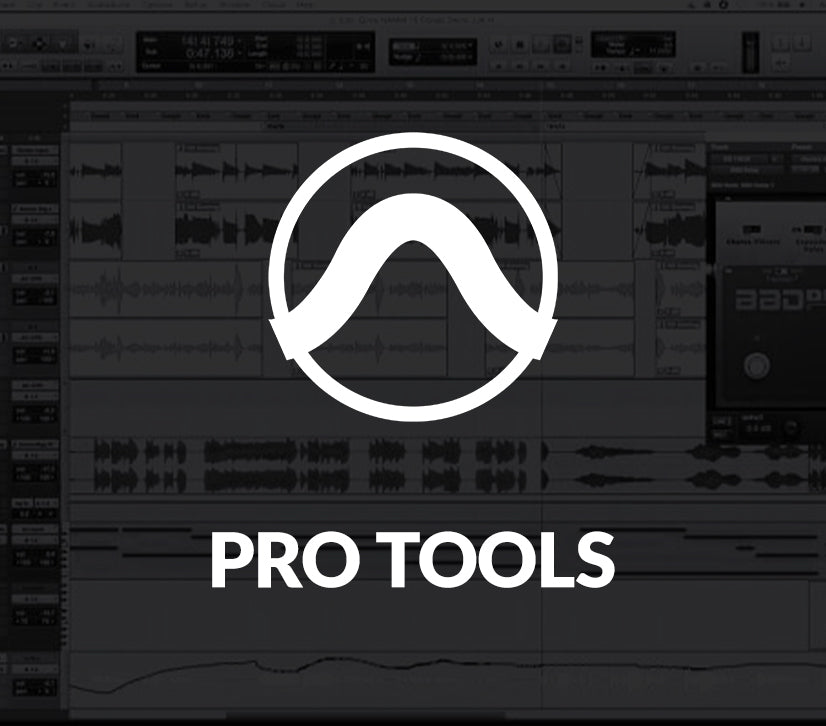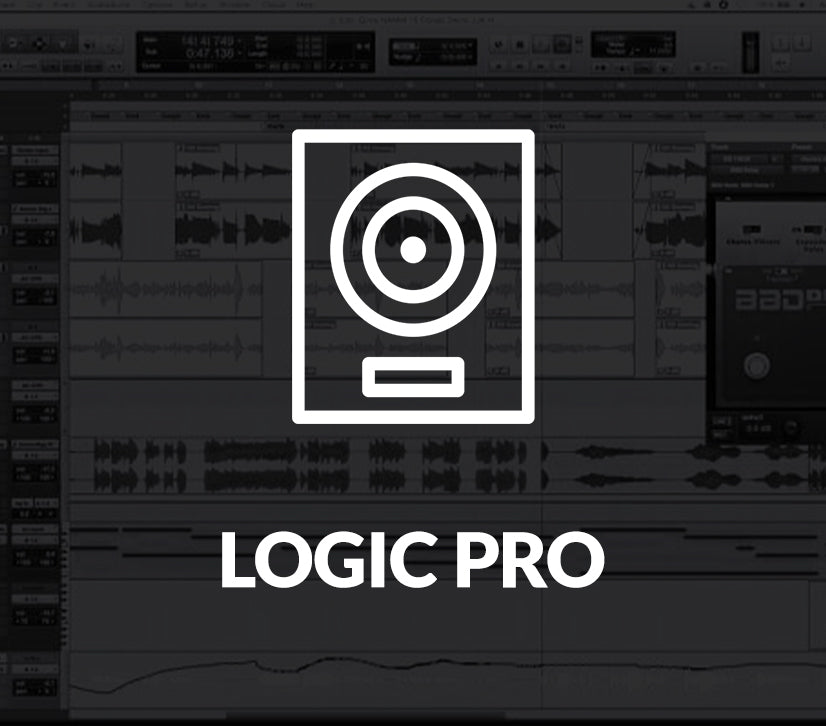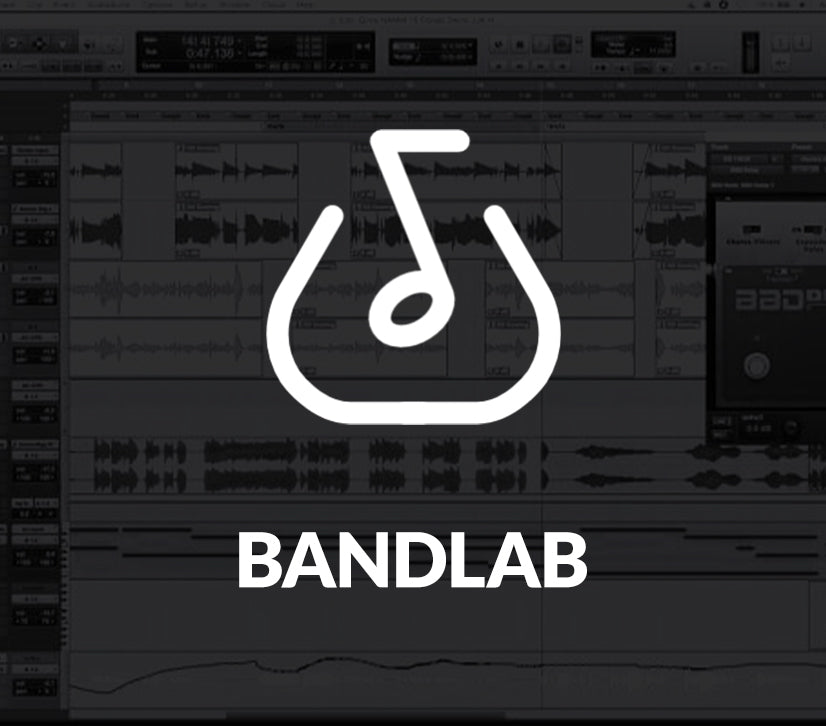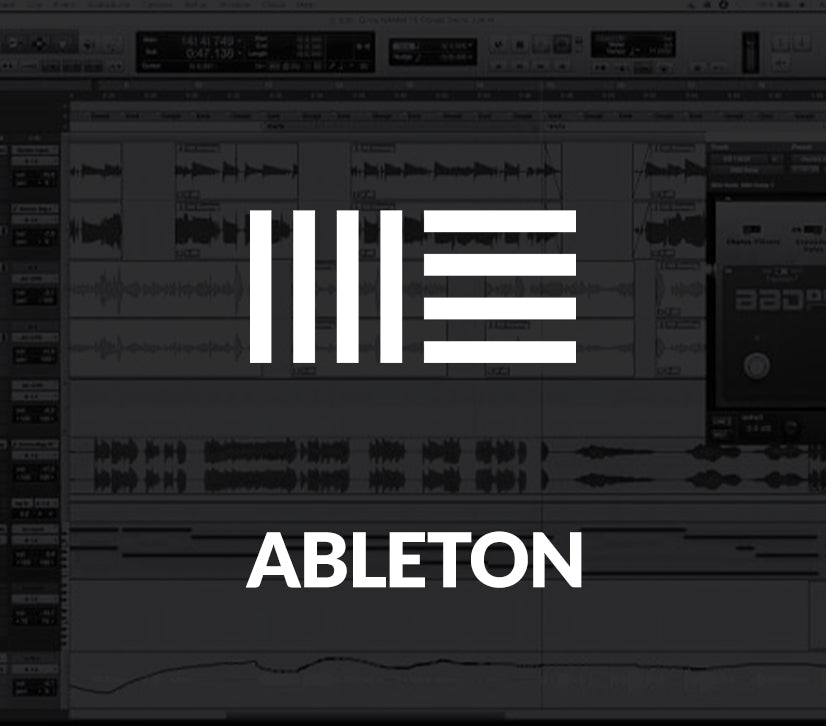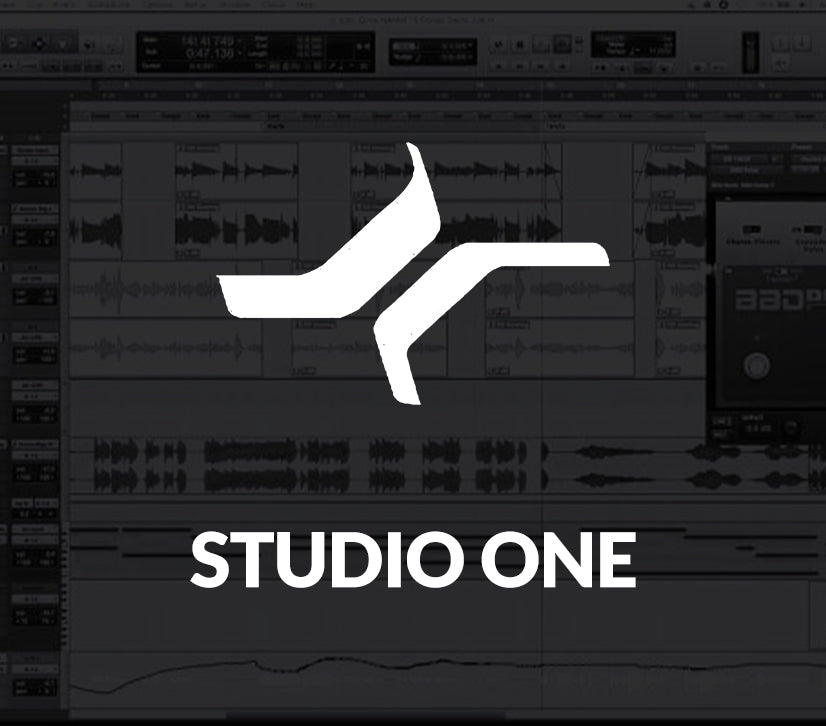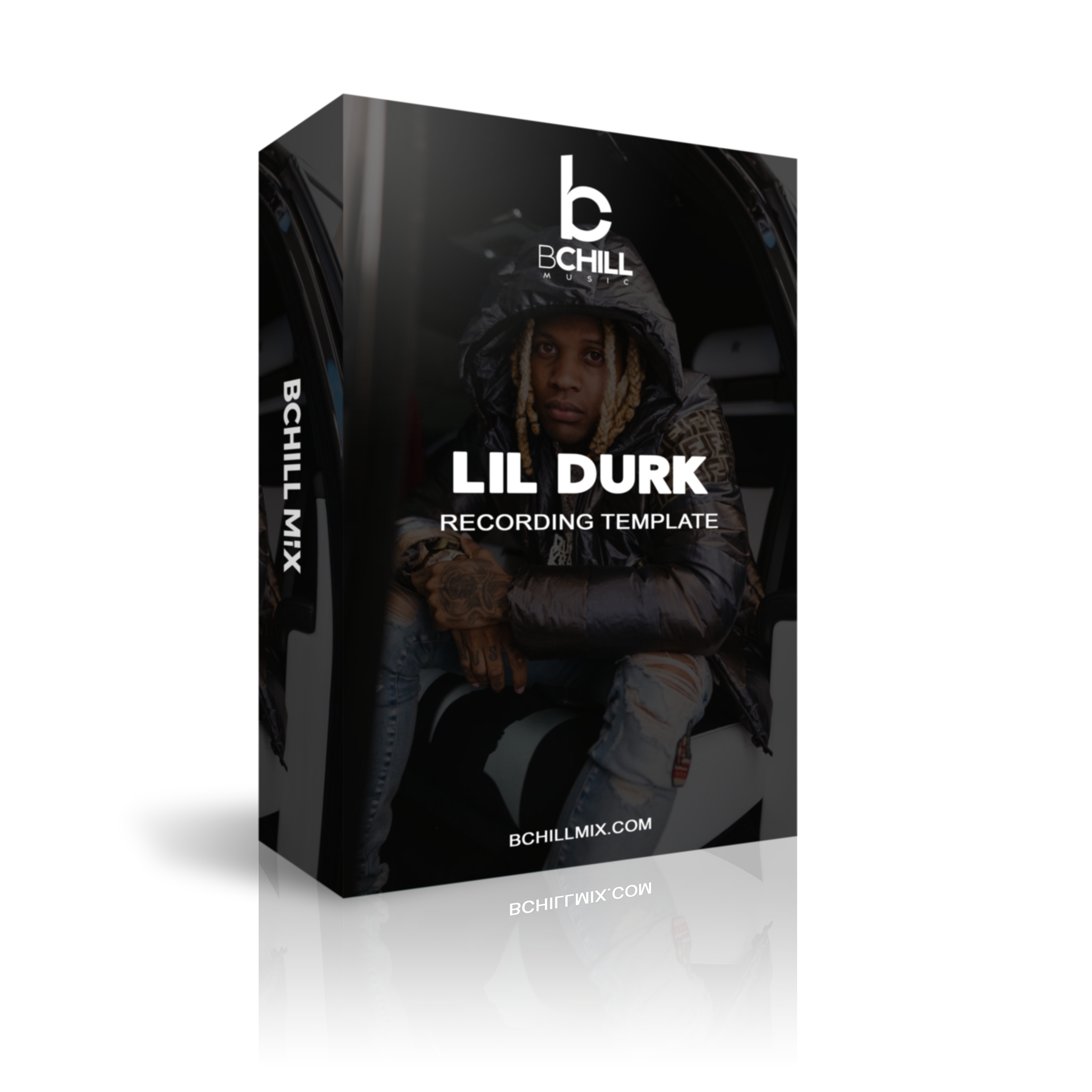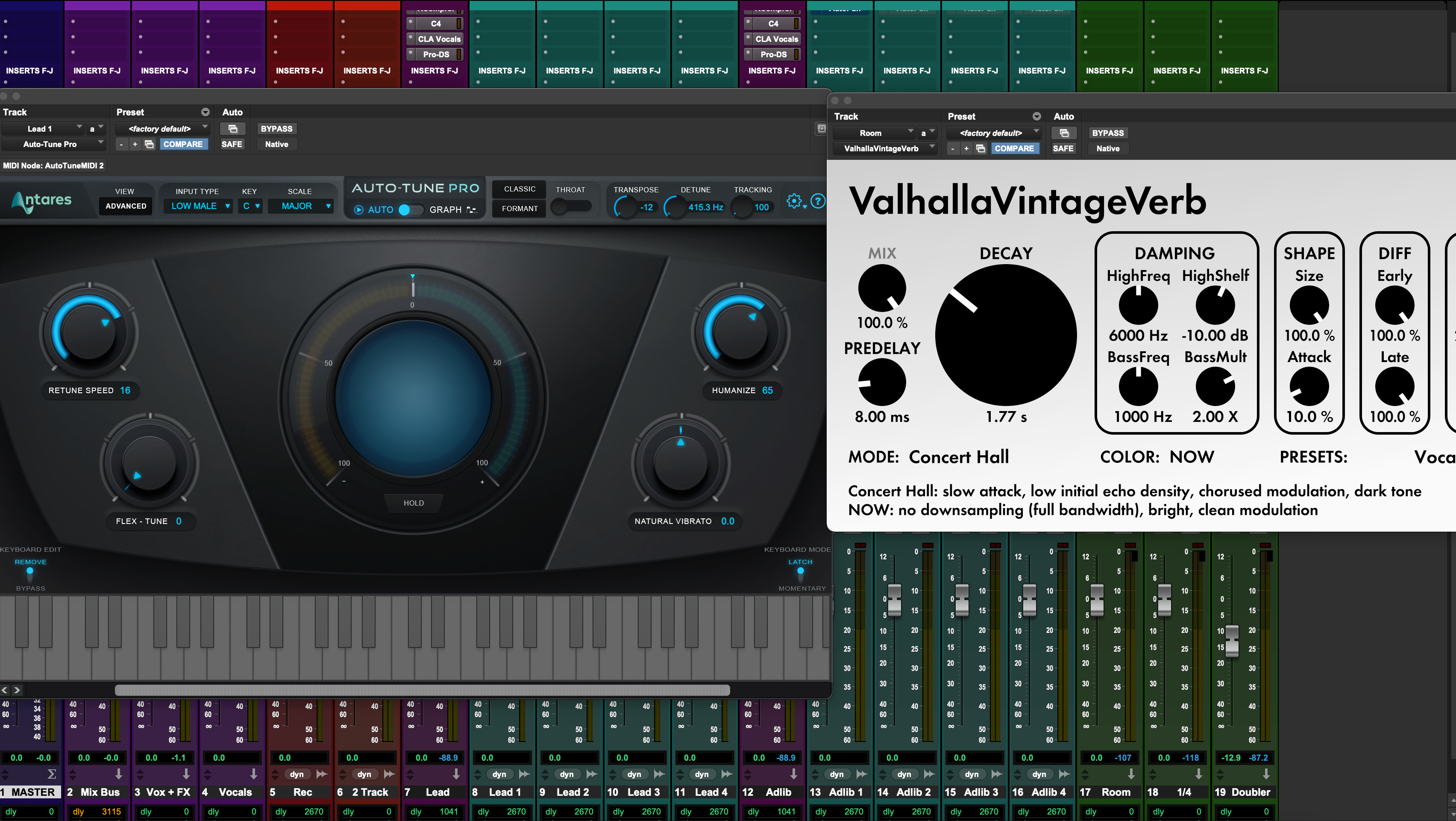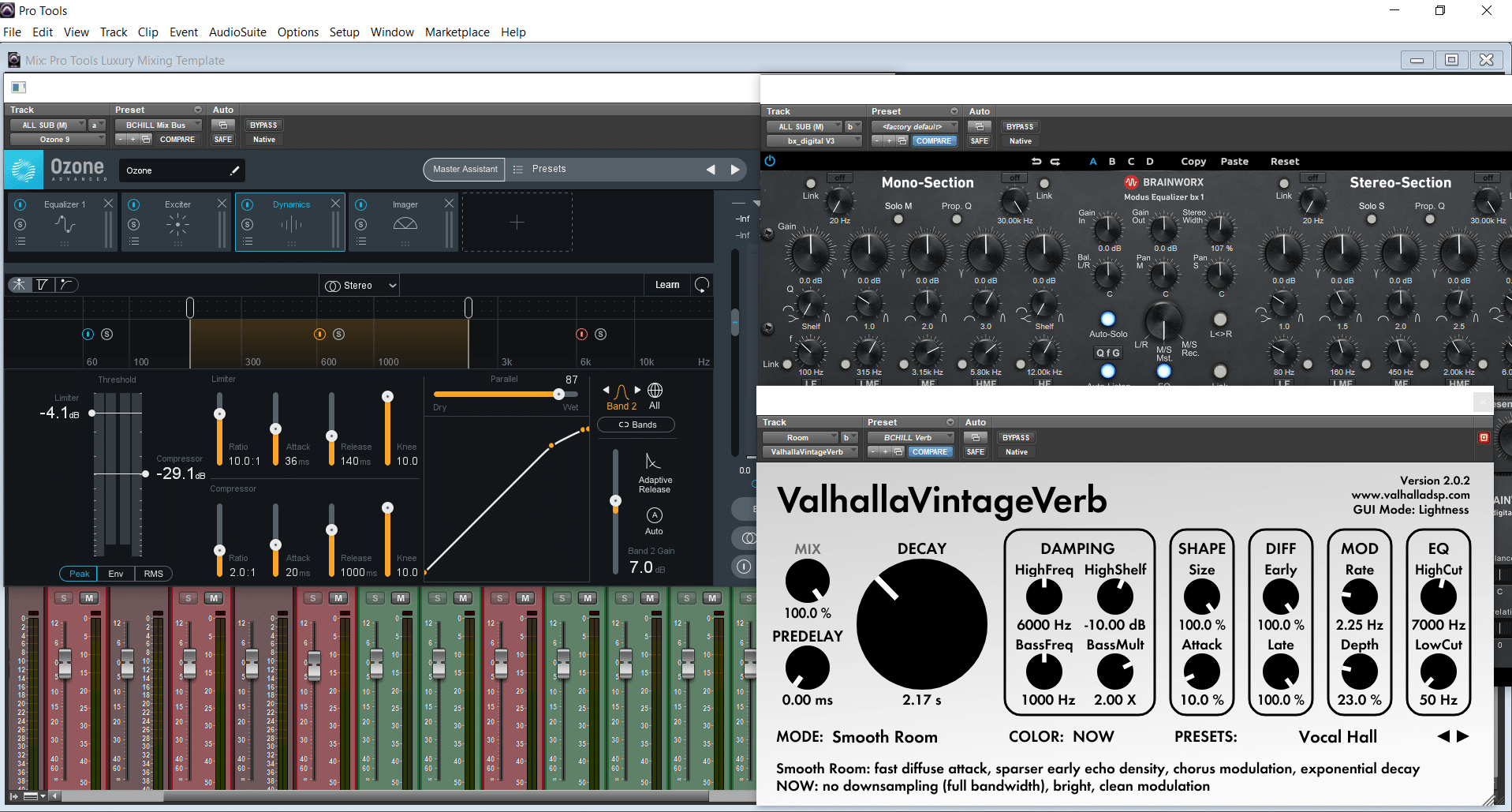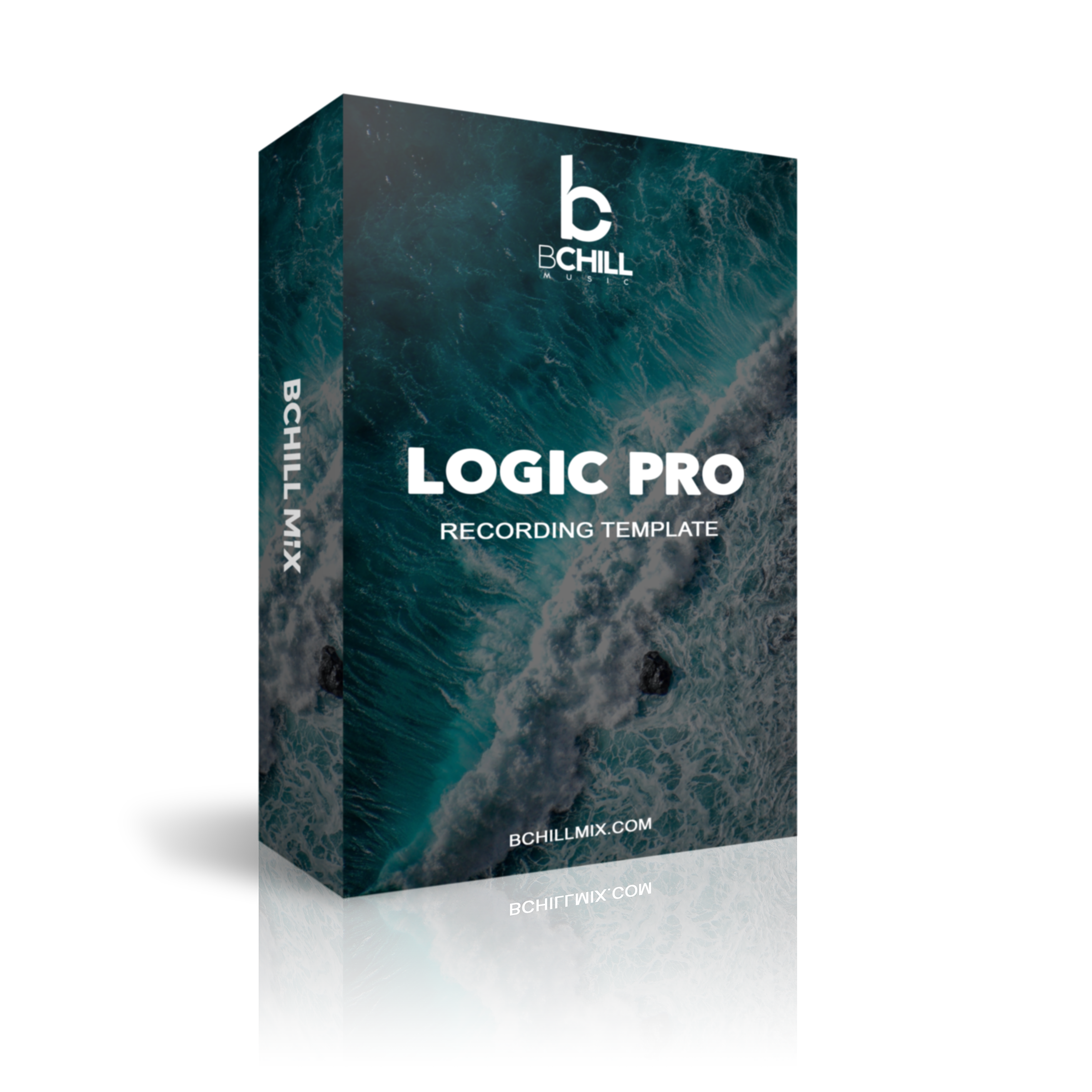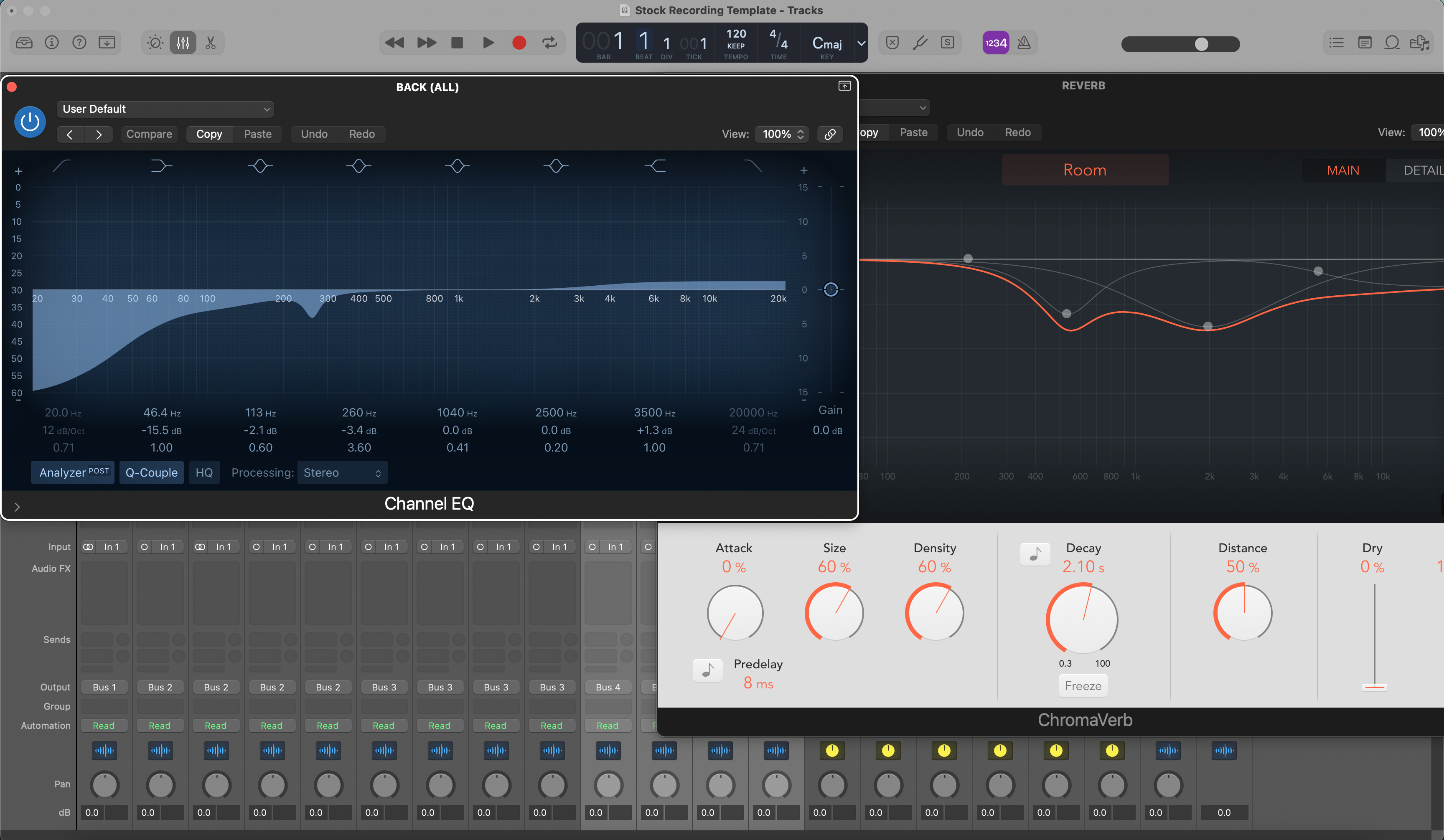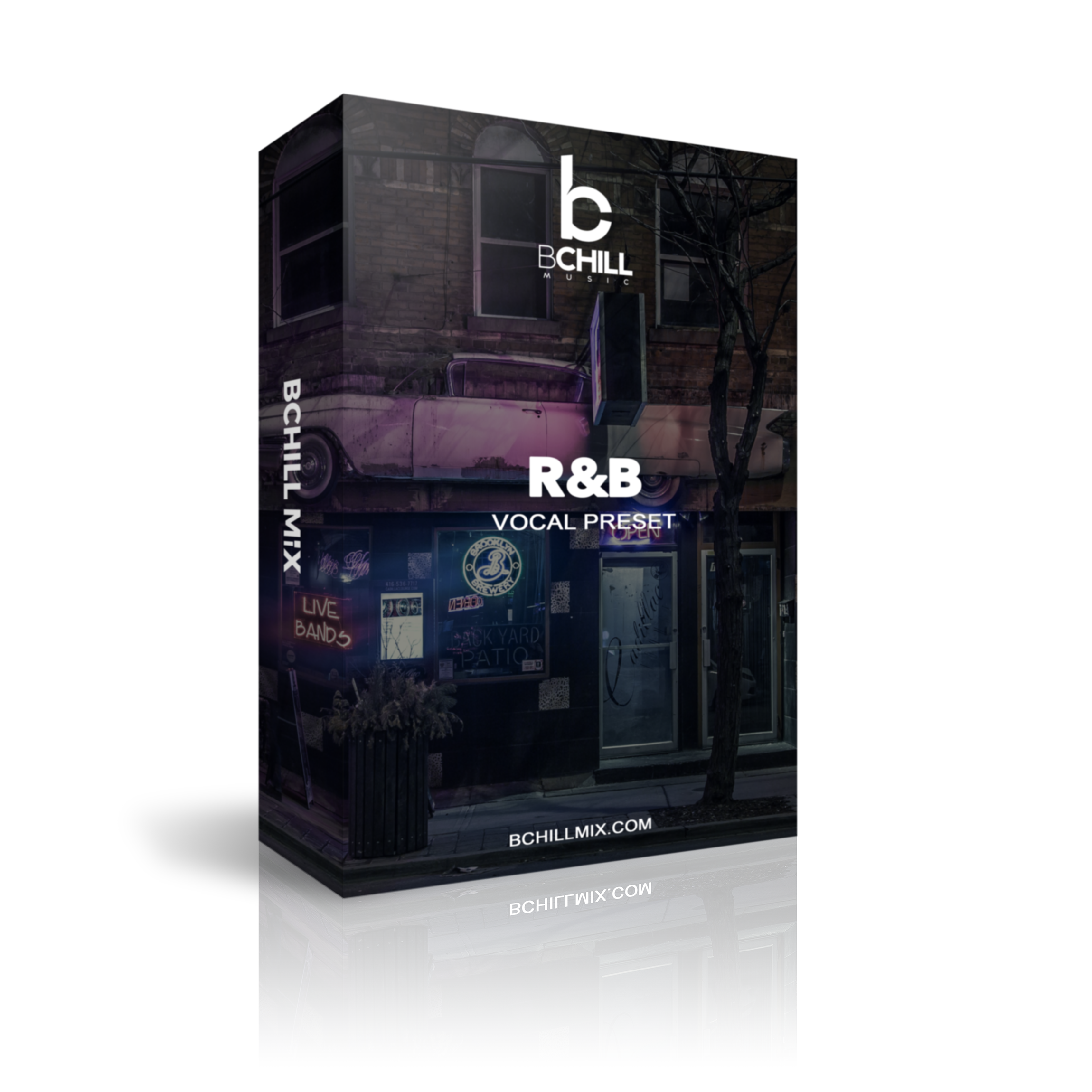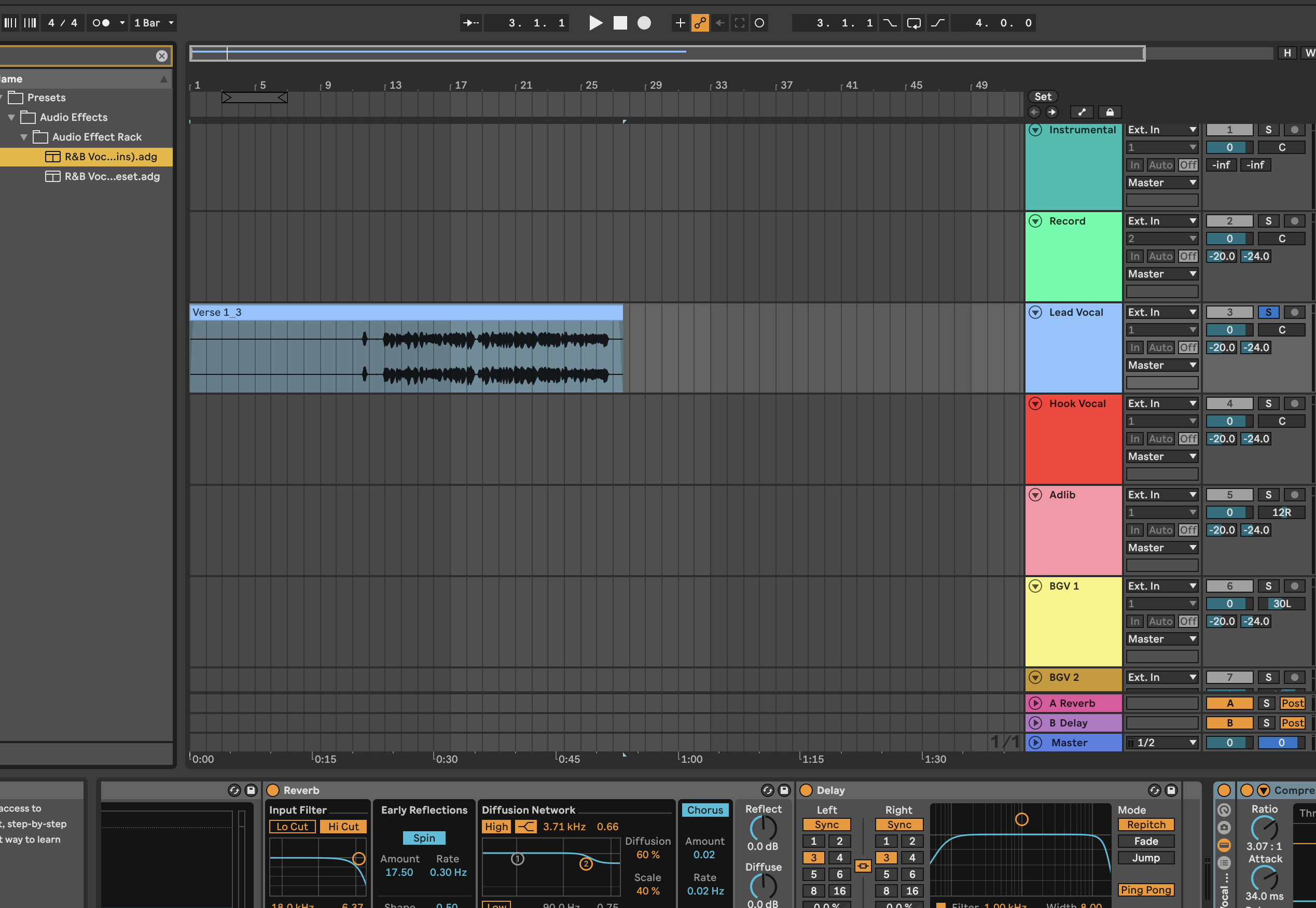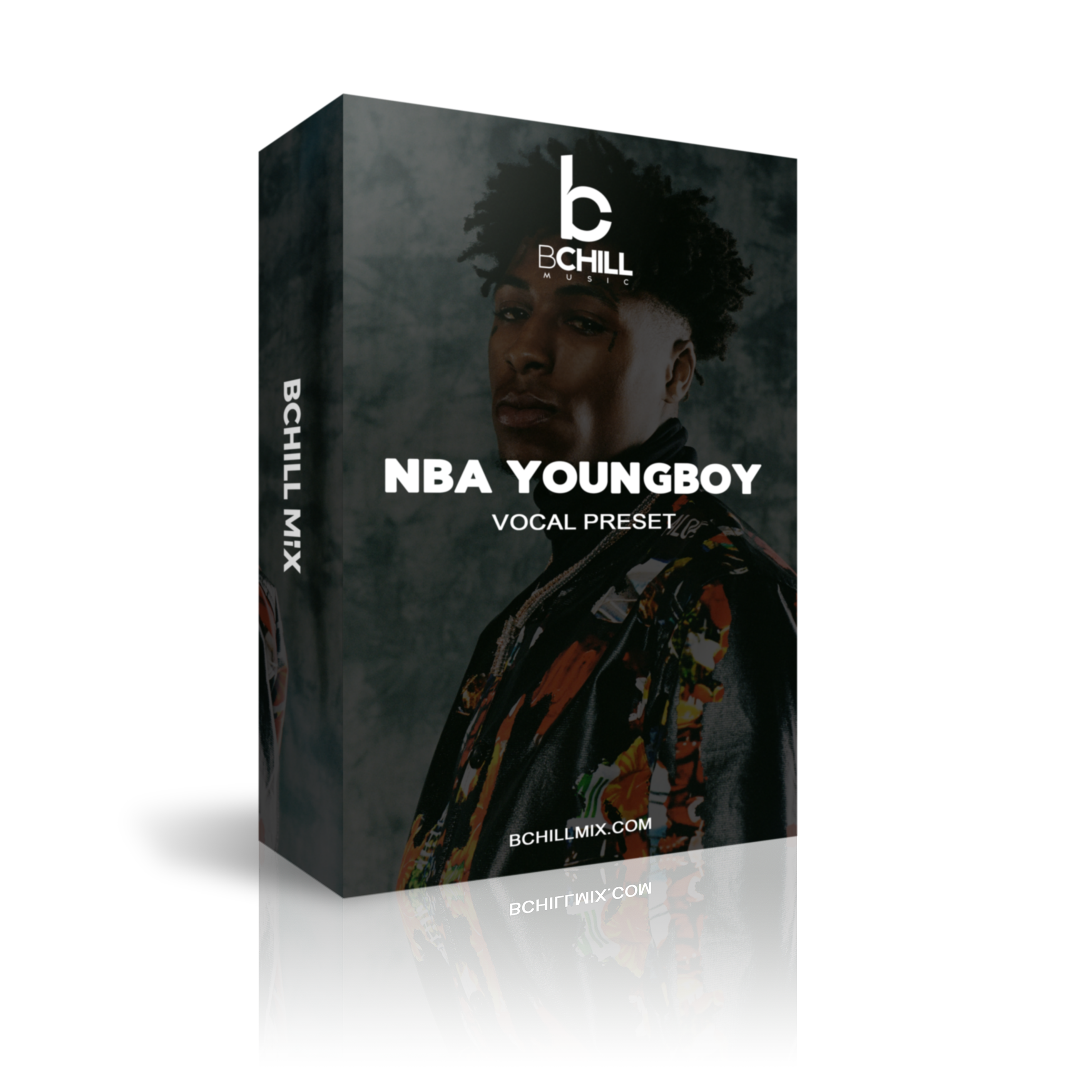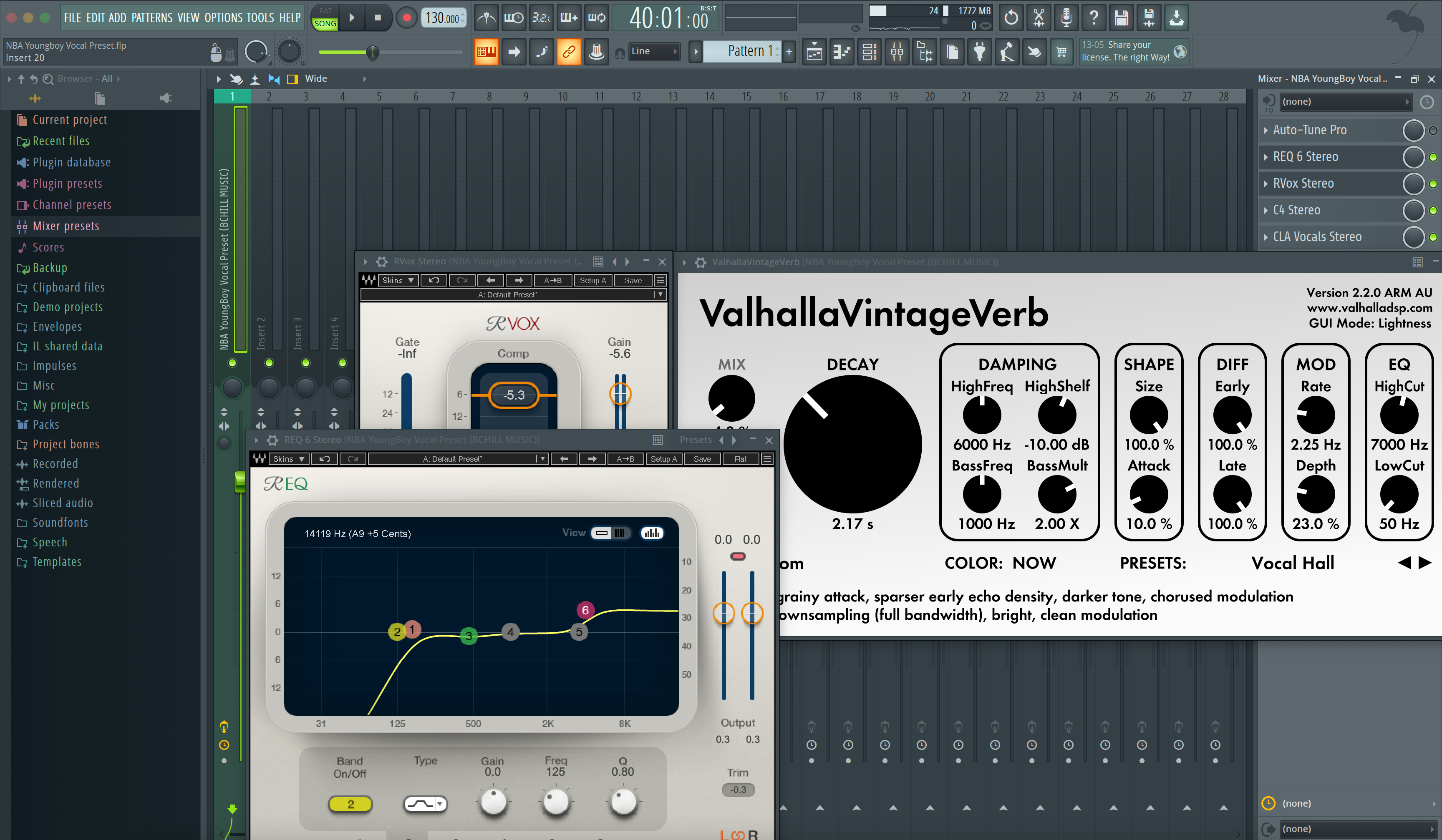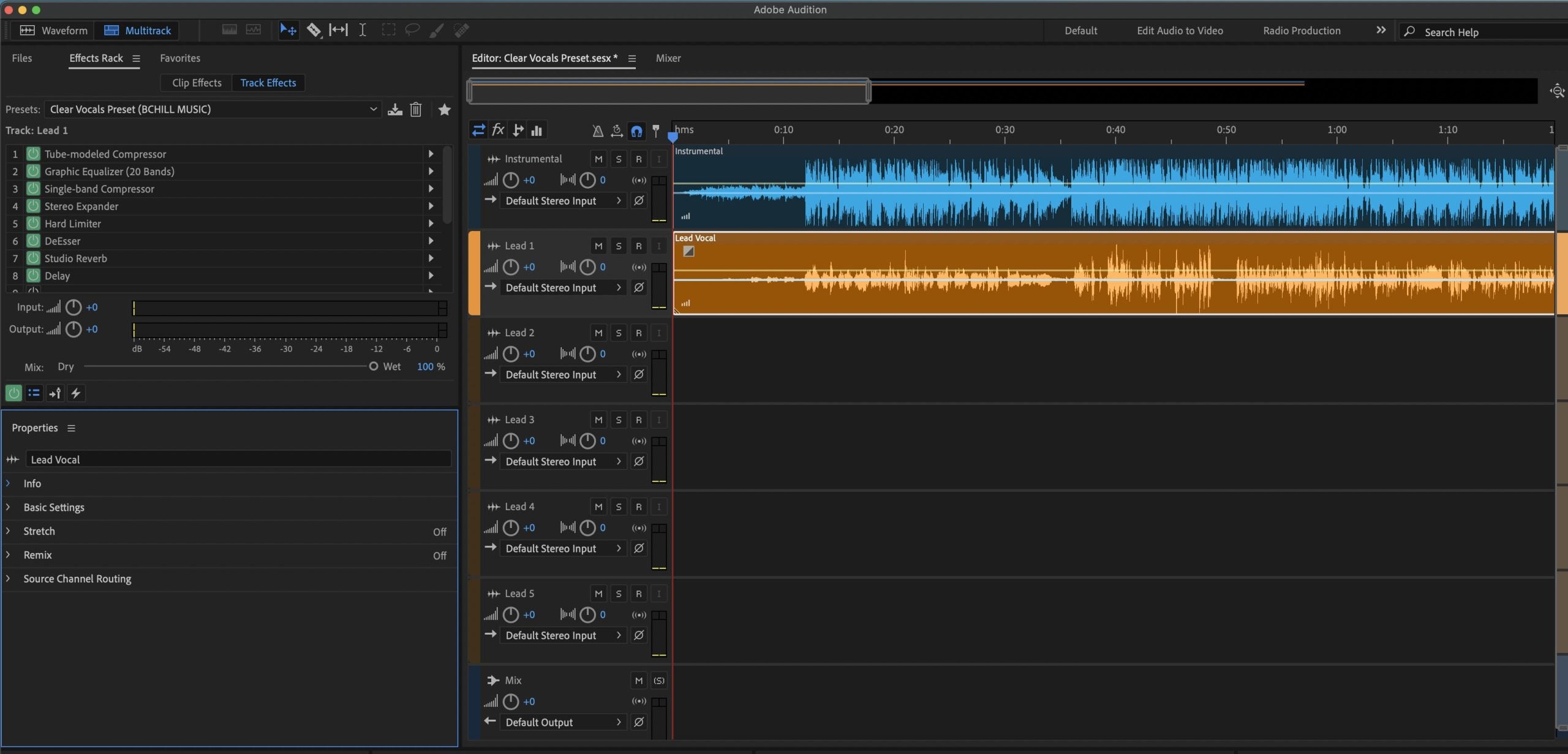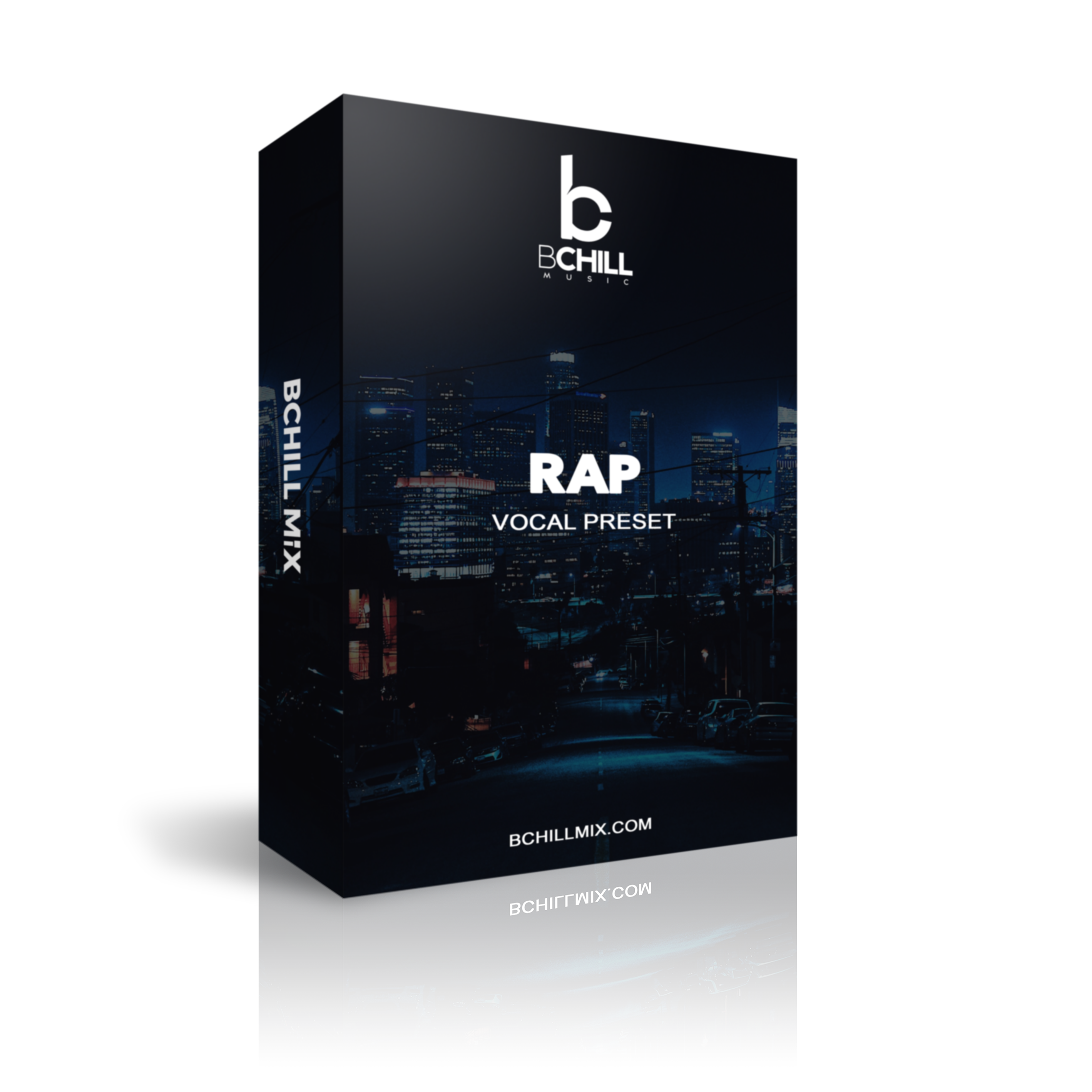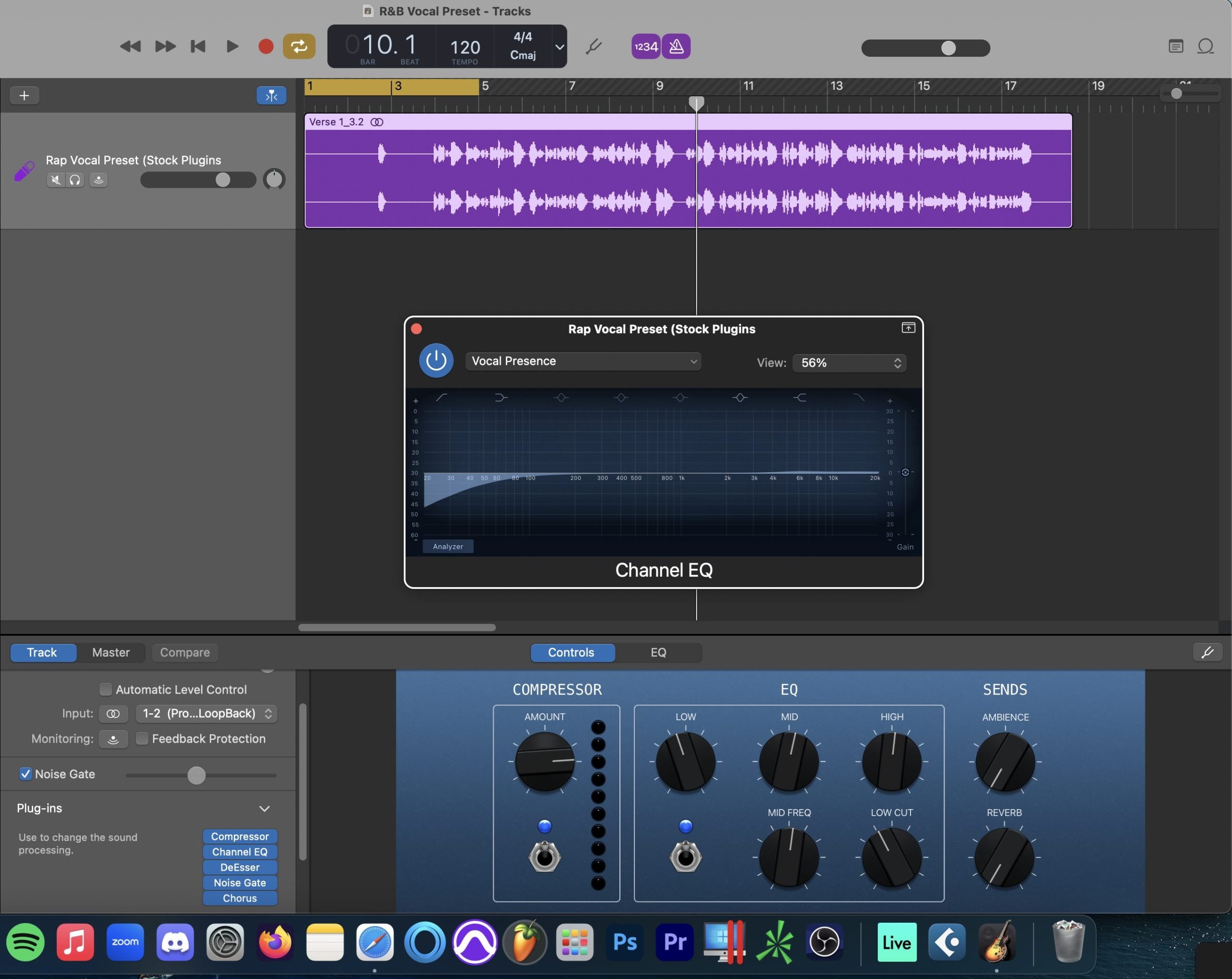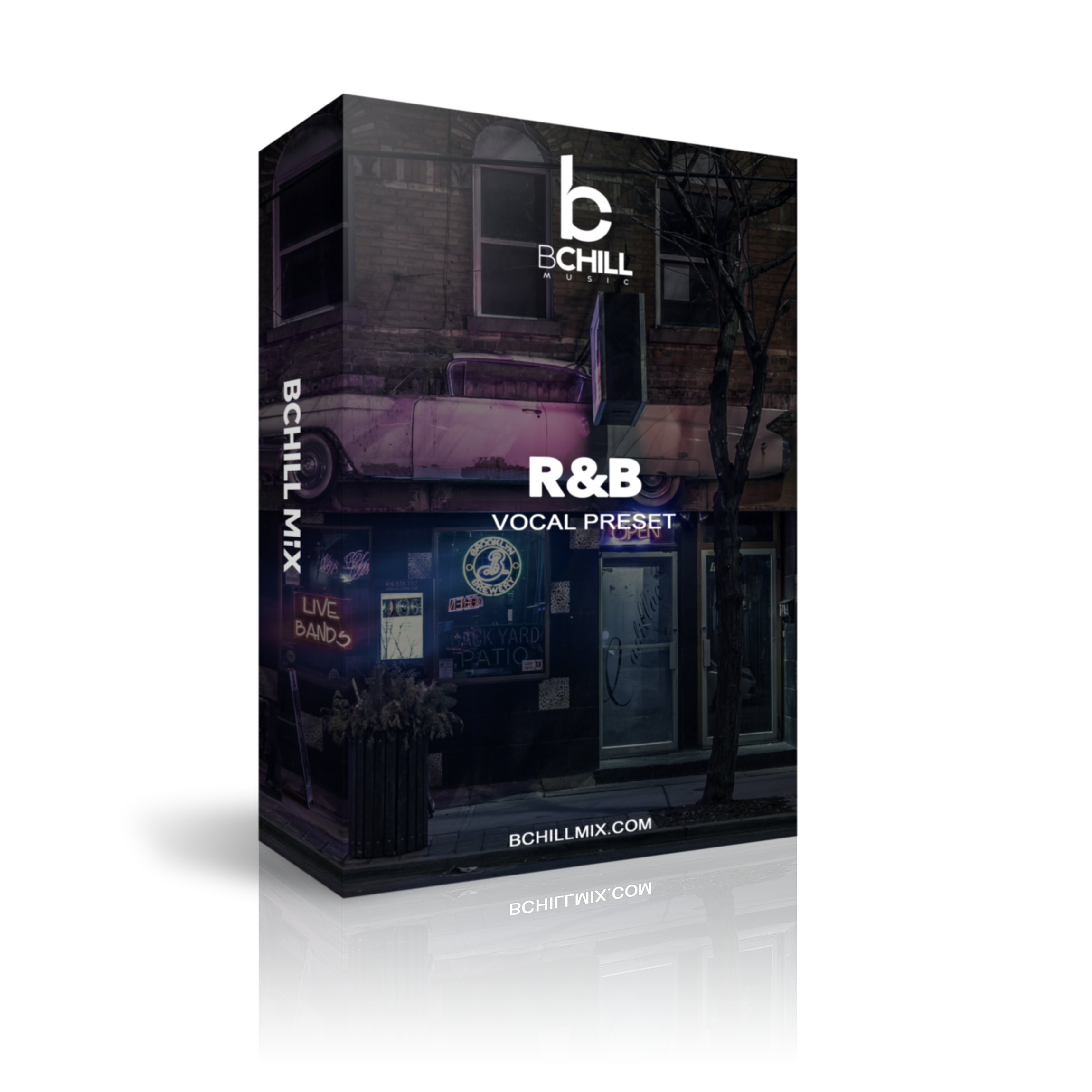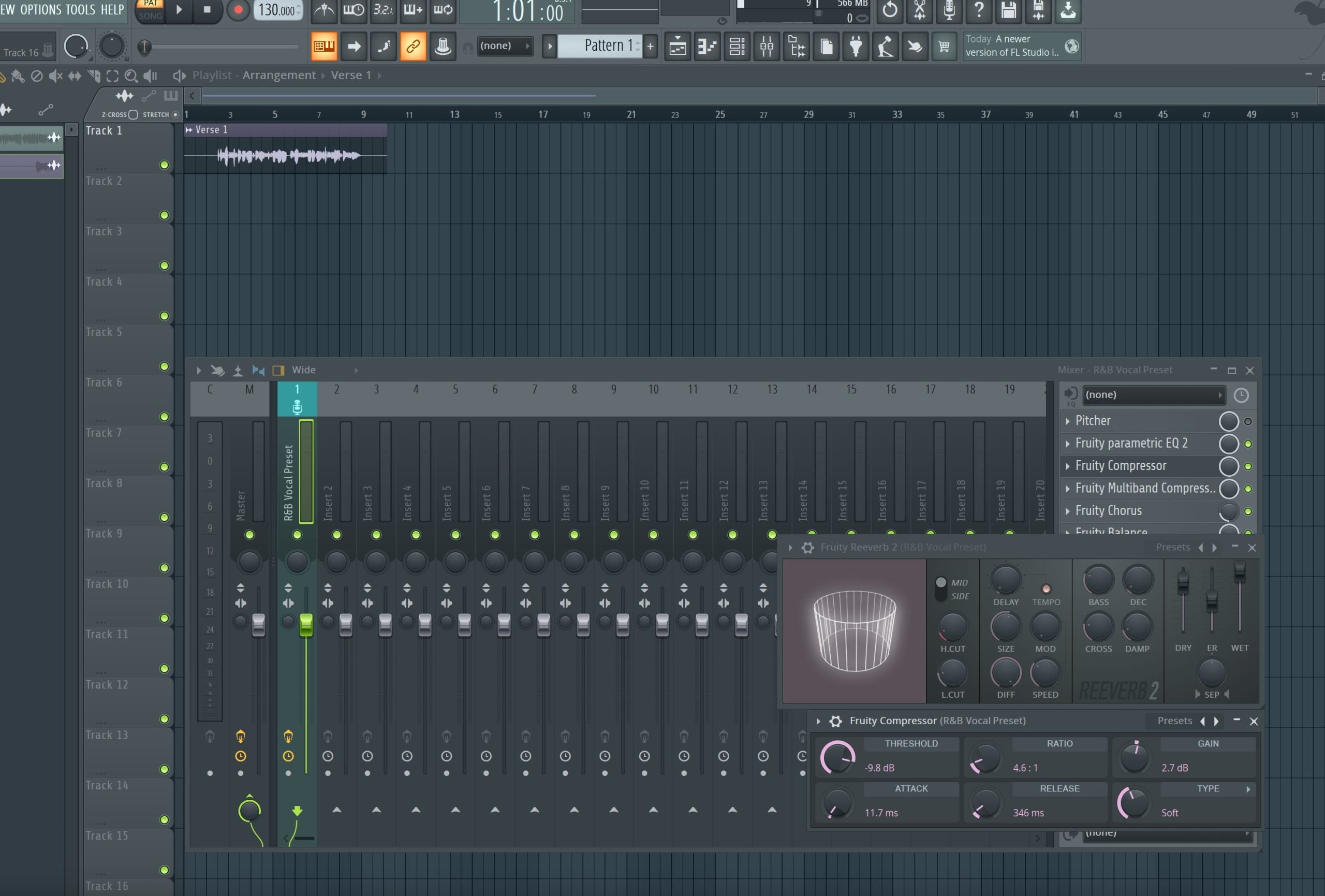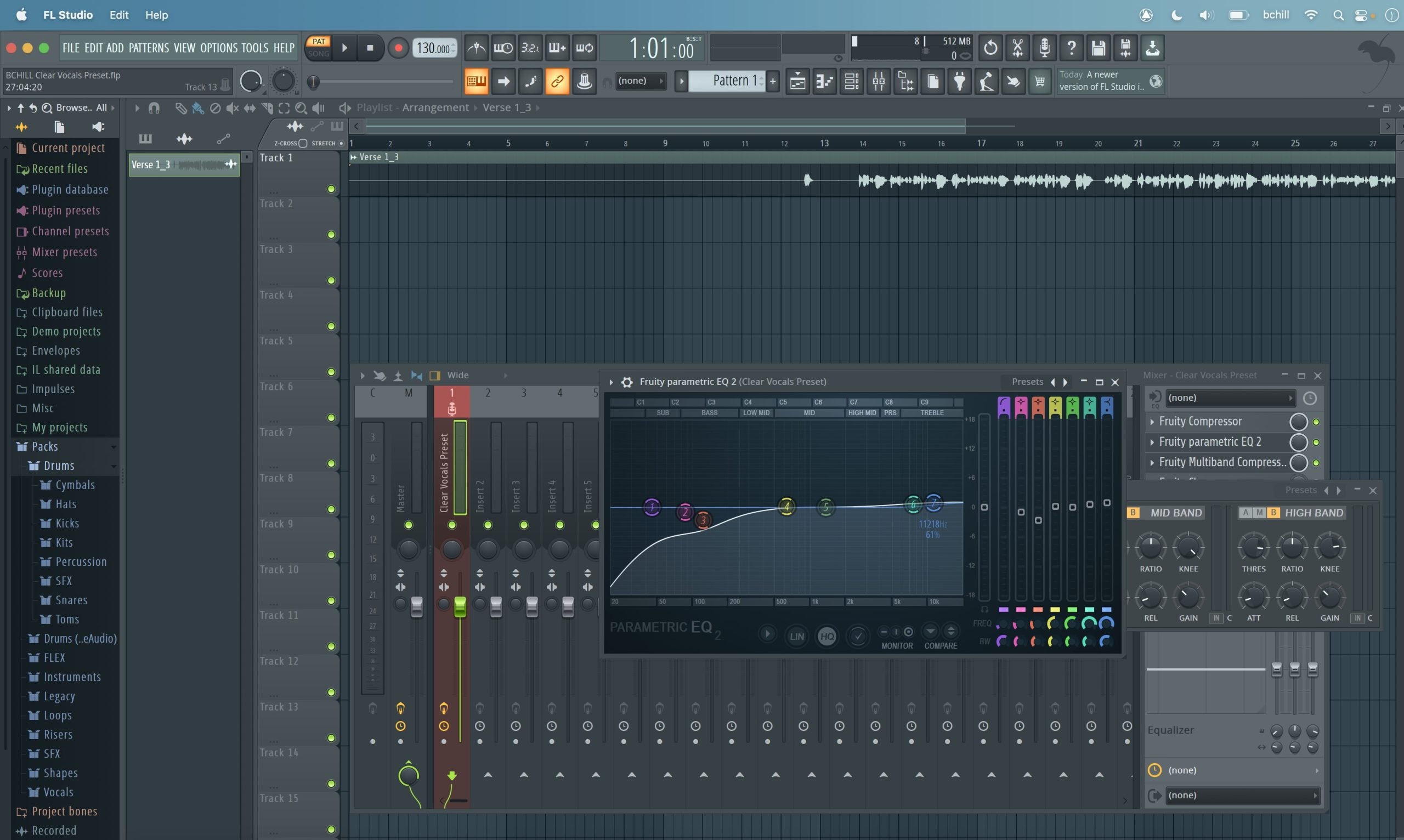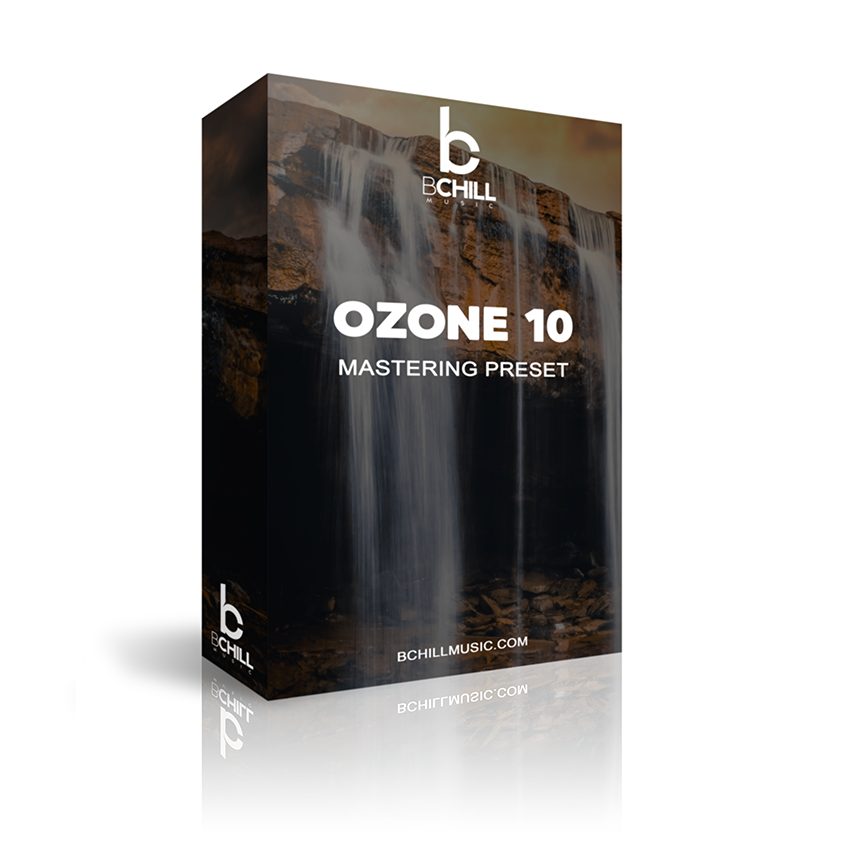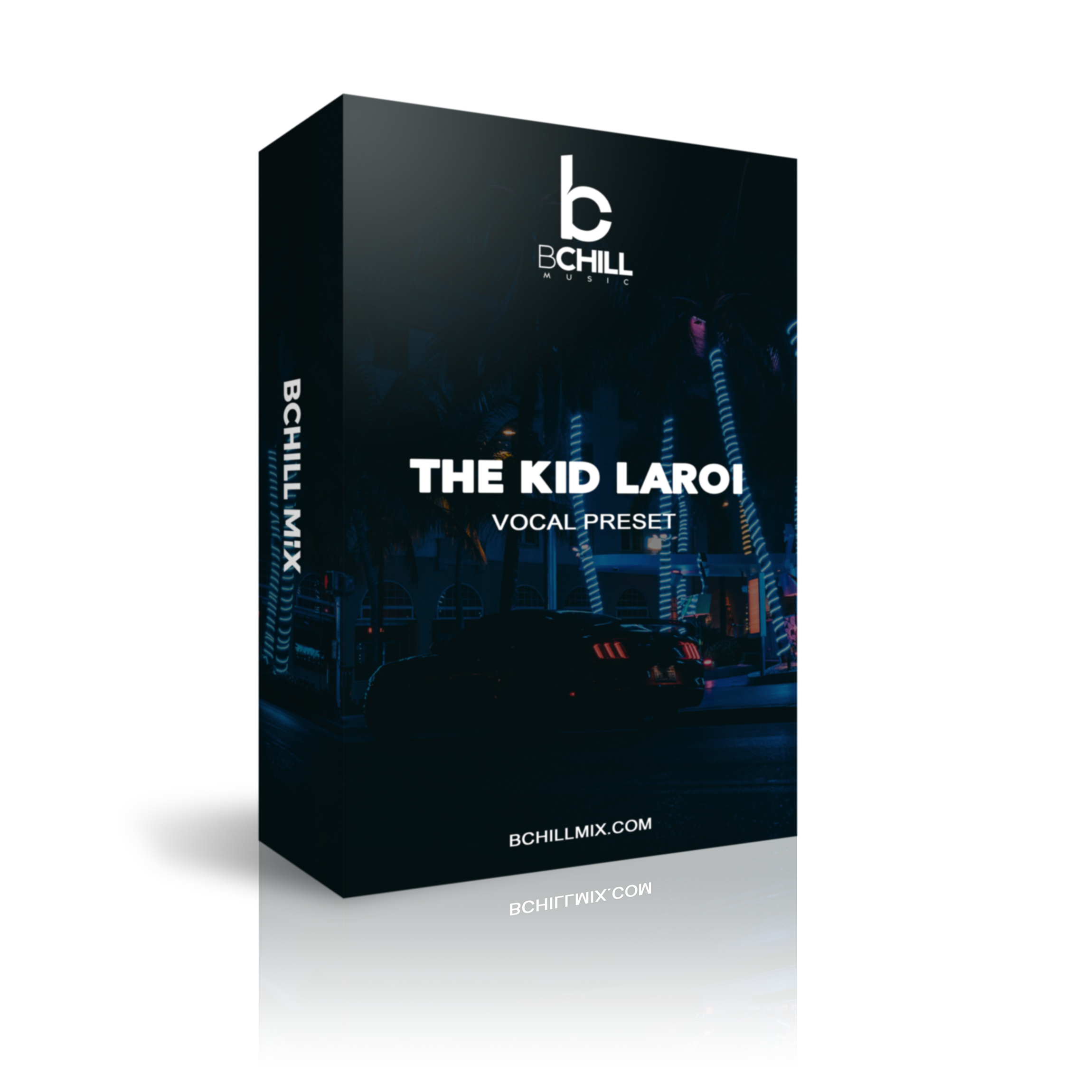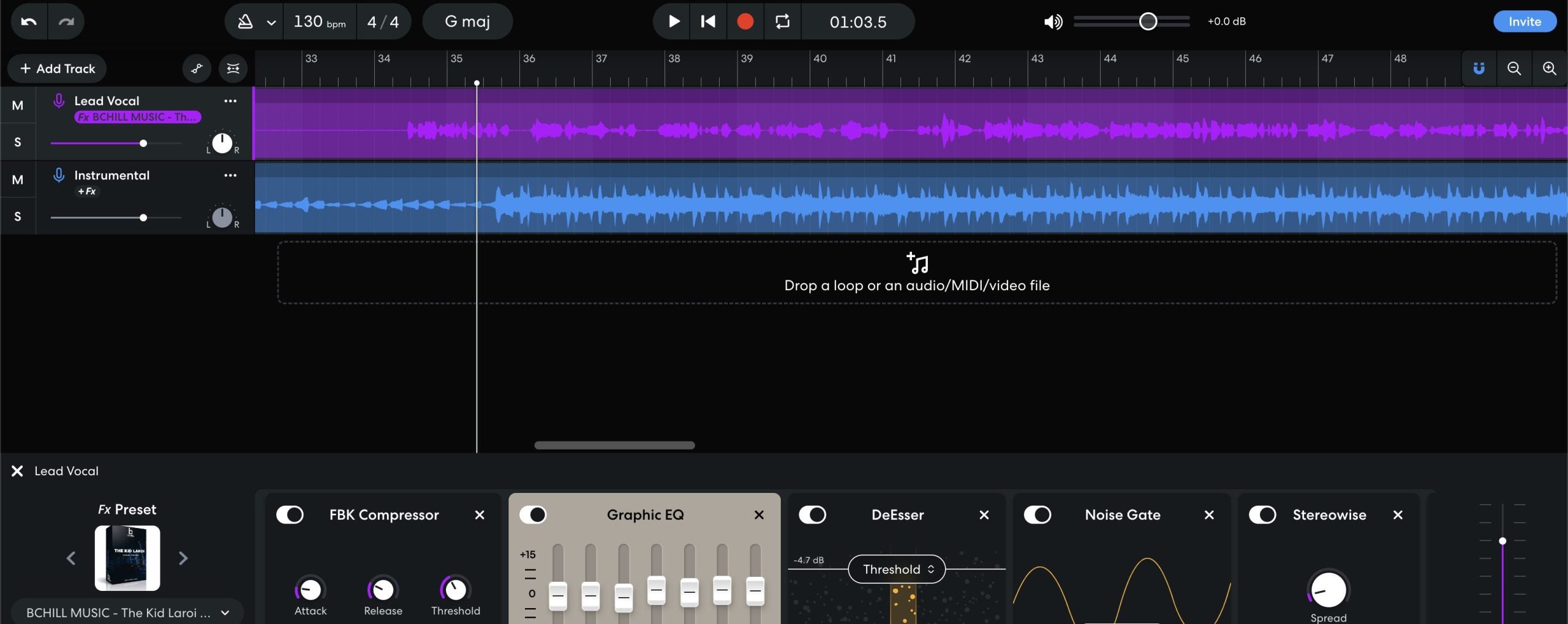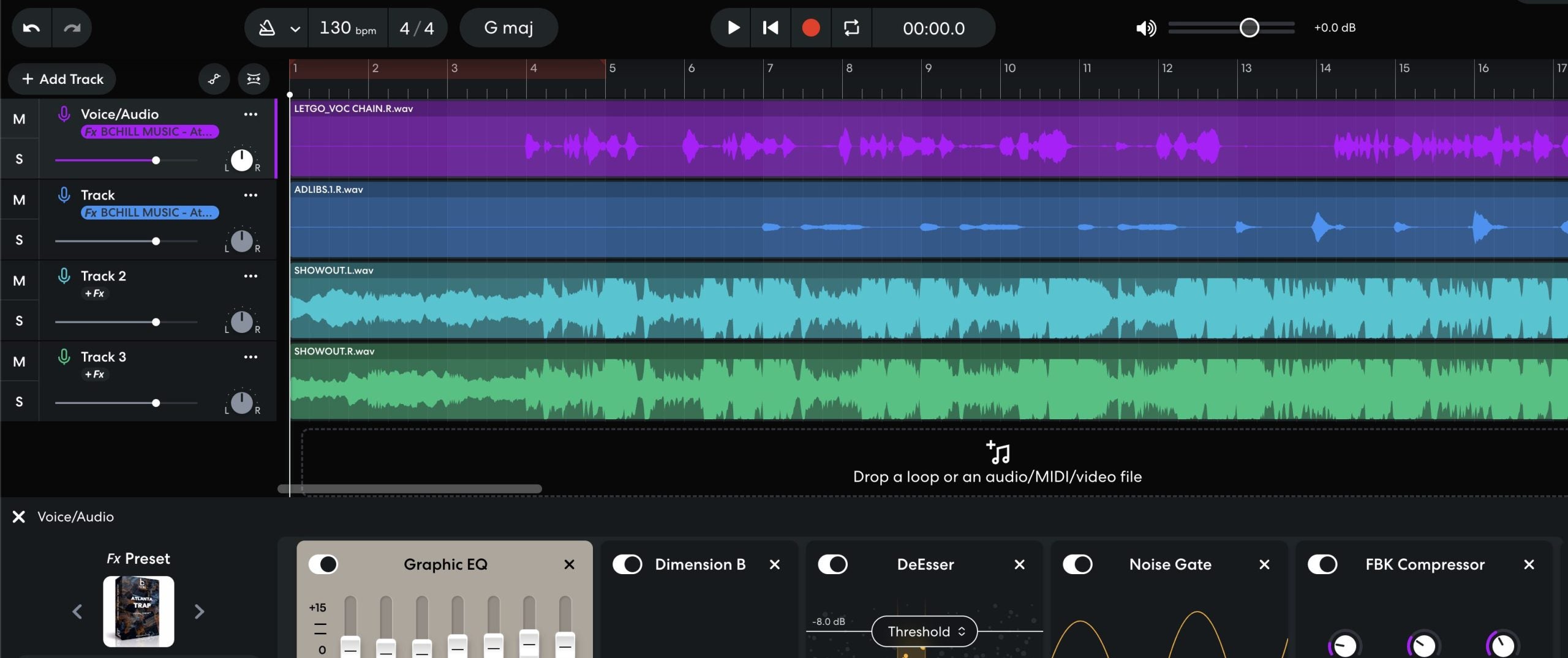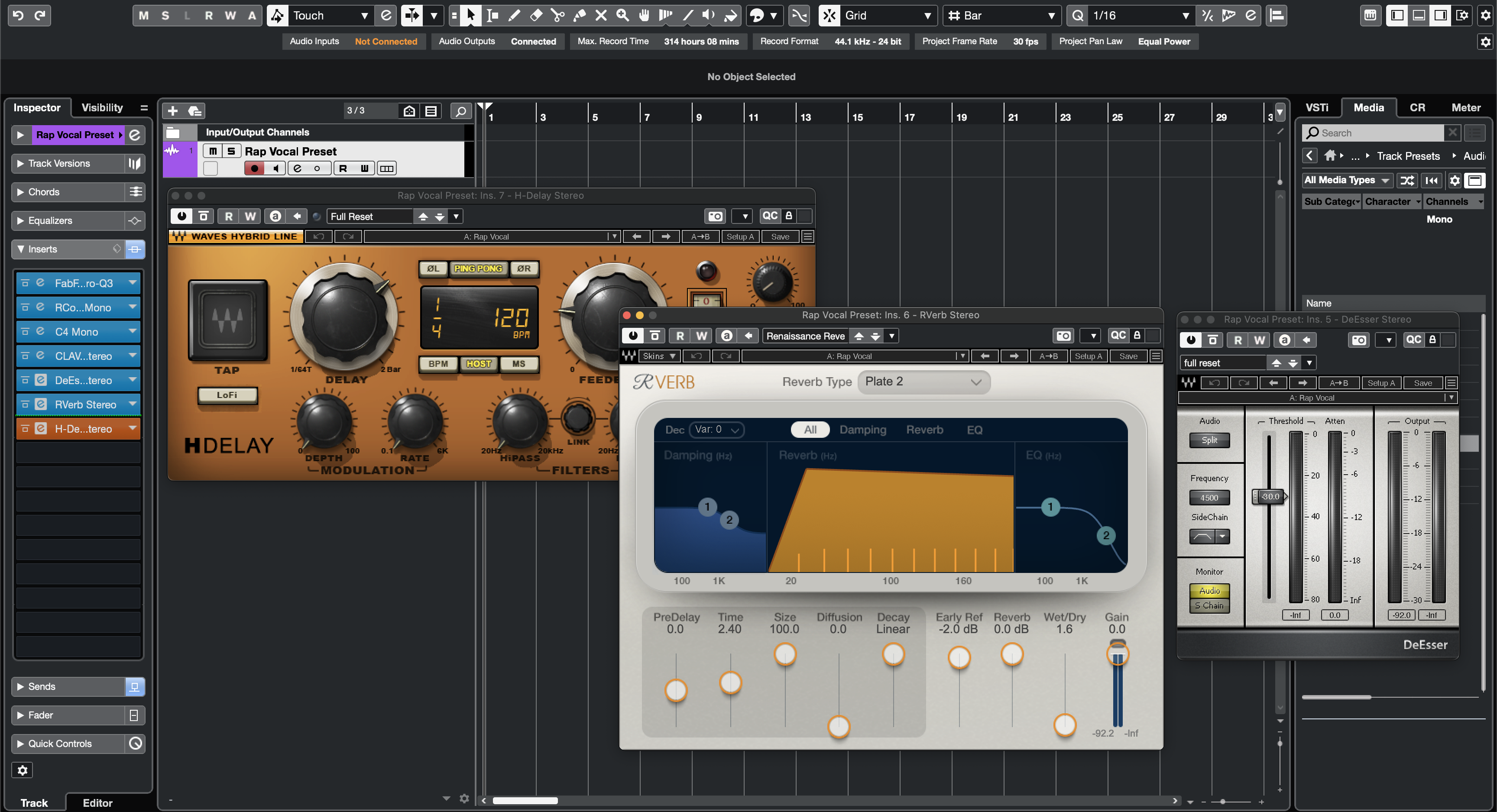보컬 프리셋 및 템플릿
아래에서 DAW를 선택하여 설정에 맞춘 보컬 프리셋을 찾아보세요.
초 안에 세션을 변환하세요
즉시 세션 설정, 준비된 녹음 템플릿 및 보컬 프리셋과 함께.




산업 크레딧

Westside Boogie

숀텔

Jarren Benton

DJ Tunez

보리

캐스키

Rittz

니아 라일리

Eugy

Q 파커
엔지니어 소개

엔지니어 소개
안녕하세요! 저는 바이런 힐이며, 15년 이상의 경력을 가진 전문 음악 프로듀서이자 믹싱 엔지니어로 애틀랜타, 조지아에 기반을 두고 있습니다. 저는 전 세계 수천 명의 클라이언트와 다양한 장르에서 작업해 왔으며 — 인디 아티스트부터 메이저 레이블 아티스트까지 포함됩니다. 제 작업 경력에는 웨스트사이드 부기, 보리, 숀텔, DJ 튠즈, 자렌 벤튼, 그리고 리츠와 함께한 작업뿐만 아니라 대릴 메이즈, 션두즈매직, 그리고 처비스 클로딩과 같은 크리에이터 및 브랜드와의 협업도 포함됩니다.
수년간 저는 보컬 체인을 만드는 데 훈련된 귀를 개발해 왔으며, 이는 장르나 DAW에 상관없이 깨끗하고 균형 잡히며 전문적인 사운드를 제공합니다. 이 컬렉션의 각 프리셋은 같은 목표로 만들어졌습니다: 여러분이 더 빠르게 작업하고, 더 나은 사운드를 내며, 명료함, 자신감, 그리고 의도를 담아 목소리에 생명을 불어넣을 수 있도록 돕는 것입니다.
우리의 작업을 들어보세요
R&B
이전
후
랩
이전
후
팝
이전
후
영혼
이전
후
바위
이전
후
라틴어
이전
후
자주 묻는 질문
이 프리셋들은 초보자에게 친숙한가요?
이 프리셋들은 초보자에게 친숙한가요?
예 — 모든 프리셋은 즉시 작동하도록 최적화되어 있습니다. 그냥 끌어서 놓고 녹음을 시작하세요. 초보자이든 이미 정기적으로 녹음하고 있든, 이 프리셋들은 바로 믹스 준비가 된 사운드를 도와줍니다.
이 프리셋을 사용하려면 타사 플러그인이 필요합니까?
이 프리셋을 사용하려면 타사 플러그인이 필요합니까?
저희는 기본 플러그인 버전(추가 플러그인 불필요)과 프리미엄 버전(업계 표준 서드파티 도구 사용)을 모두 제공합니다. 제품 설명에는 필요한 플러그인이 명확히 나와 있습니다.
이것이 내 DAW(FL Studio, Ableton 등)와 작동할까요?
이것이 내 DAW(FL Studio, Ableton 등)와 작동할까요?
예 — 각 프리셋은 귀하의 DAW에 맞게 특별히 제작되었습니다. 결제 전에 프리셋 메뉴에서 소프트웨어를 선택하기만 하면 됩니다. 우리는 FL Studio, Logic Pro, Pro Tools, Ableton, Studio One 등 모든 주요 DAW를 지원합니다.
이것들을 노래, 랩, 또는 둘 다에 사용할 수 있나요?
이것들을 노래, 랩, 또는 둘 다에 사용할 수 있나요?
절대적으로 — 프리셋은 현대적인 보컬 스타일을 위해 제작되었으며, 노래와 랩 모두에 맞춘 EQ, 컴프레션, 리버브, 딜레이 설정을 포함합니다. 이 체인은 장르를 넘나들며 유연하게 작동합니다.
구매 후 파일을 얼마나 빨리 받을 수 있나요?
구매 후 파일을 얼마나 빨리 받을 수 있나요?
즉시. 주문을 완료하는 즉시, DAW에 맞춘 단계별 설치 가이드와 함께 다운로드 링크를 받게 됩니다. 몇 분 안에 새 보컬 체인으로 녹음을 시작할 수 있습니다.
우리의 블로그
Studio One에서 녹음 템플릿 설치 방법
Studio One은 바로 녹음 준비가 된 스튜디오로 열 수 있습니다—라벨이 붙은 보컬 레인, 보컬 버스, 필터링된 FX 리턴, 그리고 헤드폰에서 자연스러운 큐 믹스가 포함되어 있습니다. 이 가이드는 템플릿을 올바르게 설치하는 방법, 템플릿이 위치하는 곳, 그리고 보컬을 위한 깔끔하고 반복 가능한 레이아웃을 만드는 방법을 보여줍니다. 노래 템플릿과 트랙 프리셋, Green Z/큐 전송을 이용한 저지연 모니터링, 2트랙 비트 변형, 그리고 문제가 생겼을 때 빠른 해결책을 배우게 됩니다. 1) Studio One의 템플릿 마인드셋 (실제로 저장하는 것) 템플릿은 검증된 설정으로 가는 지름길입니다. Studio One에는 두 가지 핵심 유형이 있습니다: 노래 템플릿 — 완전한 프로젝트 셸입니다. 시작 페이지의 새 노래 아래에 나타납니다. 트랙, 버스, FX 채널, 색상, 클릭 설정, 마커, 큐 믹스가 포함되어 있습니다. 트랙/채널 프리셋 — 어떤 곡에도 빠르게 삽입할 수 있는 레인 단위 프리셋입니다. “Lead Vox,” “Doubles Tight,” “Ad-libs Phone,” 또는 멀티 악기/FX 체인으로 저장된 전체 “Vocal Stack”에 적합합니다. 하나 또는 두 개의 노래 템플릿(2트랙 위 보컬, 전체 스템)과 역할별 소규모 트랙 프리셋 라이브러리를 유지하세요. 단일 레이아웃에 얽매이지 않고 더 빠르게 작업할 수 있습니다. 2) 템플릿 위치 (경로 추측 중단) 시스템 폴더를 찾을 필요 없습니다. 앱 내 명령을 사용하고 Studio One이 위치를 관리하게 하세요: 열려 있는 노래에서 템플릿으로 저장하면 시작 페이지 → 새 노래 → 사용자에 나타납니다. 트랙/채널 프리셋은 브라우저의 프리셋 영역에서 저장/불러오기 합니다. 채널을 우클릭해 저장하거나 불러오세요. 공유 가능한 복사본은 단지 .song 파일과 프리셋 파일입니다. 템플릿 폴더를 사용자 지정 IR/샘플과 함께 형제 폴더인 “Template Assets” 디렉터리에 압축하면 휴대가 가능합니다. 3) 경로 A 설치 — 노래를 템플릿으로 저장 (일상적인 방법) 깨끗한 곡을 열고 재사용할 레이아웃을 만드세요 (배선과 체인은 6–7절 참조). 파일 → 템플릿으로 저장…로 이동하세요. 명확한 이름을 지정하세요, 예: Vocal_Record_48k 또는 Dubs_2Track_48k. 선택적으로 이미지를 추가하고 설명을 넣어 시작 페이지에서 빠르게 찾을 수 있게 하세요. 다음 번에는 새 노래 → 사용자를 선택하고 템플릿을 고르세요. 즉시 다른 이름으로 저장…하여 Artist_Song_YYYY-MM라는 새 폴더를 만들어 마스터를 깨끗하게 유지하세요. 이 방법이 효과적인 이유: 시작 페이지가 “템플릿 선택기”가 되어 시스템 경로를 건드리지 않습니다. 4) 경로 B 설치 — 드롭인 트랙/채널 프리셋 (필요할 때 레인 추가) 가끔 클라이언트 세션에 이미 있고 보컬 레인만 필요할 때가 있습니다. 트랙/채널 프리셋을 사용하세요: 최고의 보컬 세션에서 리드 트랙(또는 사용하는 경우 합산/버스 채널)을 선택하세요. 채널 헤더를 우클릭 → 프리셋 저장. 이름을 LeadVox_StockClean 또는 LeadVox_Punch로 지정하세요. Doubles Tight, Ad-libs Phone, 그리고 Vocal Bus도 동일하게 하세요. 어떤 곡에서든 브라우저의 프리셋에서 기존 트랙으로 드래그하거나 채널을 우클릭해 불러오세요. 전문가 팁: 전체 장비를 한 번에 불러오고 싶다면 “Vocal Stack”을 폴더/버스 프리셋으로 저장하세요. 5) 경로 C 설치 — 공유 가능한 "마스터 복사본" (드래그, 복제, 이동) 팀들은 종종 공유 폴더에 평범한 마스터 .song을 보관합니다: 템플릿 — 보컬 녹음 — 48k.song을 레인과 라우팅과 함께 만드세요. OS 수준에서 새 프로젝트마다 그 파일을 복제하고 이름을 바꾼 후 열기. 시작 페이지만큼 우아하지는 않지만 보편적이고 쉽게 압축/공유할 수 있습니다. 6) 보컬 배선: 버스, FX 채널, 그리고 기억에 남는 이름 구조는 추측을 없앱니다. 신뢰할 수 있는 보컬 구조를 만드세요: 역할별 트랙: 리드 (모노), 부스트 라인 (모노—강조 단어), 애드립 (모노, 섹션별 팬), 하모니 (스테레오 또는 듀얼 모노). 보컬 버스 (버스 채널): 모든 보컬 트랙을 이곳으로 라우팅하세요. 부드러운 글루와 넓은 최종 디에싱이 이 버스에 적용됩니다; 트래킹 중에는 메인을 깨끗하게 유지하세요. FX 채널: 룸 (0.4~0.8초), 슬랩 (모노 90~120 ms), 템포 에코 (1/8 또는 도트 8분음표, 낮은 피드백). 리턴 필터: HPF 약 150 Hz, LPF 약 6~7 kHz로 헤드폰이 선명하고 시끄럽지 않게. 딜레이에서 덕킹: 리드의 슬랩에 컴프레서를 키면 반복음이 단어 위에 앉지 않고 틈새에서 피어납니다. 마커: 벌스 / 프리 / 훅 / 브리지, 그리고 빠른 펀치를 위한 1마디 카운트인. 7) 방해하지 않고 타이밍을 지키는 트래킹 체인 가수의 감정을 유지하세요; 무거운 다듬기는 믹스 시간에 하세요. 신뢰할 수 있는 레인 예시는 다음과 같습니다: 리드 인서트: HPF (80~100 Hz) → 컴프 A (2:1~3:1; 어택 10~30 ms; 릴리즈 80~160 ms; 구절당 3~5 dB) → 디에서 (광대역) → (선택적 가벼운 컬러) → 컴프 B (피크 1~2 dB) → 발음이 묻힐 때만 아주 약간의 프레즌스 리프트. 부스트: 약간 더 높은 HPF, 약간 더한 디에싱, 리드보다 −6에서 −9 dB 낮게 배치. 애드립: 밴드 제한 (HPF 약 200 Hz, LPF 약 8~10 kHz)과 약간 더한 슬랩; 섹션별로 중앙에서 팬 아웃. 보컬 버스: 부드러운 글루와 넓은 최종 디에싱; 녹음 중에는 브릭월 리미팅 없음. 8) 저지연 신뢰도 (Green Z, 큐 믹스, 그리고 정직한 헤드폰) 지연은 공연을 망칩니다. Studio One의 모니터링 옵션을 사용해 타이밍을 정확히 유지하세요: Green Z / 저지연 모니터링: 사용 가능할 때 활성화하세요 (특히 호환되는 PreSonus 인터페이스와 함께) 트래킹 시 무거운 룩어헤드를 우회합니다. 버퍼: 녹음 중 64~128 샘플; 믹싱 시 더 높게 설정하세요. 플랜징/더블링이 들리면 하드웨어와 소프트웨어를 함께 모니터링하는 것이므로 한 경로를 음소거하세요. 큐 믹스: Vocal Bus나 Lead에서 헤드폰으로 큐 전송을 만드세요. 리턴은 작게 유지(작은 Room + Slap)해 피치와 타이밍이 자연스럽게 느껴지도록 하세요. 게인 목표: 원시 입력 피크는 약 −12에서 −8 dBFS, 인서트 후 피크는 −6에서 −3 dBFS 근처. 마스터링을 위해 라우드니스를 남겨두세요. 9) 투트랙 비트 레이아웃 (보컬이 스테레오 인스트루멘털 위에) 스테레오 비트만 있을 때는 크기보다 명료도가 더 중요합니다. 전용 템플릿 변형을 유지하세요: 트랙: BEAT(스테레오), Lead, Boost, Ad-libs, Harmonies, Vocal Bus, FX 채널. 비트 컨트롤: BEAT 채널에서 이벤트 게인이나 프리페이더 트림으로 인트로/후크를 라이딩해 메인을 나중에 눌러버리지 마세요. 공간 전략: 스템보다 작은 Room과 낮은 FX 전송; 건조한 구절이 더 잘 읽힙니다. 마지막 마디에 아주 작은 던짐을 후크마다 넣으면 번짐 없이 크기를 표현합니다. 10) 브라우저, 색상, 노트 (작은 것들이 시간을 절약합니다) 세션을 자가 설명형으로 만드세요: 팔레트: Lead = 골드, Boost = 오렌지, Ad-libs = 블루, Harmonies = 틸, Vocal Bus = 다크 골드, Returns = 퍼플. 이름: “Lead Vox,” “Boost Lines,” “Ad-libs,” “Harmonies,” “Vocal Bus,” “Room,” “Slap,” “Tempo Echo.” 암호 같은 코드는 피하세요. 노트: 1마디에 마이크 거리, 버퍼 목표, 기본 전송량을 텍스트 이벤트로 고정하세요. 지시사항이 보이면 모두 더 빨리 녹음합니다. 11) 문제 해결 장부 (증상 하나 → 조치 하나) 시작 페이지에 템플릿이 없을 때: 파일 → 템플릿으로 저장…(사용자 탭)으로 다시 저장하세요. 설명과 이미지를 추가하고 필요하면 재실행하세요. 더블 보컬이 들릴 때: 하드웨어 모니터링을 끄거나 소프트웨어 모니터링을 낮추세요. Green Z/저지연과 가벼운 체인으로 트래킹하세요. 트래킹 중 FX 지연: 룩어헤드 분석기와 긴 리버브는 바이패스하고, 컴프/디에스만 켜서 녹음하세요; 믹스할 때 폴리시를 다시 가져오세요. 슬랩이 단어 위에 있을 때: 가벼운 덕킹을 추가하세요—Lead에서 슬랩으로 사이드체인 컴프레서를 걸어 2~3 dB 딥, 빠른 릴리즈. 이어버드에서 S 사운드가 날카로울 때: 디에스 밴드를 넓히고, 에어 셸프는 0.5 dB 정도 줄이며, 로우패스 딜레이는 약 6~7 kHz로 되돌리세요. 후크가 모노에서 뭉칠 때: Lead는 중앙에 건조하게 유지하고, 폭은 메인 라인이 아닌 더블이나 애드립에 밀어넣으세요. 비트가 보컬을 묻을 때(투트랙): BEAT를 −1에서 −2 dB로 트림하고, 메인 컴프레션을 과하게 하지 말고 Lead를 +0.5 dB로 라이딩하세요. 12) 10분 빌드 (이것을 첫 템플릿에 복사하세요) 노래 생성: “Template — Vocal Record — 48k.” 필요하면 BPM/키 설정. 트랙 추가: Lead (모노), Boost (모노), Ad-libs (모노), Harmonies (스테레오). 색상과 순서를 지정하세요. 보컬 버스 생성 (버스 채널)하고 모든 보컬 트랙을 여기에 라우팅하세요. FX 채널 추가: Room (0.4–0.8초), Slap (90–120ms 모노), Tempo Echo (1/8 또는 도트 8분음표). 리턴 필터(HPF/LPF). 보내기 기본값: Lead는 낮은 Room + Slap; Boost는 약간 더 많은 Slap; Ad-libs는 더 많은 Room과 가끔 Echo throw. 리드 체인: HPF → Comp A → De-ess → (선택적 컬러) → Comp B → 필요 시 약간의 존재감 상승. 마커: Verse / Pre / Hook / Bridge + 1마디 카운트인. 템플릿으로 저장하고 간단한 설명을 추가하여 당신과 협업자가 내용물을 알 수 있게 하세요. 13) 프린팅 및 전달 (첫 시도에 깔끔하게) 내보내기 전에 앞뒤를 다듬고 자연스러운 리버브 테일을 남기세요. Main, Instrumental, A Cappella를 동일한 시작과 끝으로 프린트하여 어떤 DAW에서도 버전이 일치하도록 하세요. 16비트 전달물을 만들 때만 디더를 사용하세요. 스템을 보낼 예정이라면 지금 라우팅을 조여서 보컬을 Vocal Bus로, 음악을 클리어 버스로 그룹화한 다음, Studio One에서 스템을 내보내는 전용 가이드를 따라 믹스 세션에 바로 넣으세요. 14) 구조와 사운드가 만나는 곳 (체인을 한 번만 추가) 연결과 속도를 처리할 수 있는 Studio One 녹음 템플릿이 있습니다; 톤은 체인에서 나옵니다. 한 번의 클릭으로 로드되는 다듬어진 시작점을 원한다면, 선별된 Studio One 보컬 프리셋을 Lead/Boost/Ad-lib 레인에 넣고, 음성에 맞게 임계값을 조정한 후 템플릿을 다시 저장하세요. 매 세션을 “완성”에 더 가깝게 시작하며, 취향과 퍼포먼스를 위한 여유를 남길 수 있습니다. 15) FAQ (자주 재사용할 빠른 답변) 서드파티 플러그인이 필요한가요?아니요. 먼저 기본 템플릿을 만드세요. 프리미엄 도구를 추가한다면, 협업자를 위해 “기본” 변형을 유지하세요. 여러 템플릿을 보관할 수 있나요?네—2트랙 보컬용 하나, 스템 세션용 하나, 팟캐스트/보이스오버용 하나가 좋은 시작입니다. 샘플 레이트는 어떻게 해야 하나요?44.1 kHz와 48 kHz 버전을 이름에 라벨링하여 유지하세요. 마지막 순간 리샘플링에 의존하지 마세요. 트래킹 시 볼륨은 어느 정도가 적당한가요?원시 피크는 약 −12에서 −8 dBFS 사이입니다. 인서트 후에는 헤드룸을 남겨두세요; 라우드니스는 마스터링에서 발생합니다. 16) 마무리 시작 페이지가 이미 당신을 아는 스튜디오로 열리도록 Studio One Song Template을 설치하세요. 재사용하는 역할에 대해 트랙/채널 프리셋을 유지하세요. 보컬을 버스로 라우팅하고, 리턴을 필터링하며, 타이밍이 정확하게 유지되도록 간결한 체인으로 트랙하세요. 그 구조와 신뢰할 수 있는 레인 프리셋으로 녹음을 더 빨리 시작하고 수정이 적은 더 깔끔한 믹스를 제공할 수 있습니다.
더 알아보기REAPER에 녹음 템플릿 설치하기 (프로젝트 및 트랙 템플릿)
REAPER에서 녹음 템플릿 설치 방법 (프로젝트 & 트랙 템플릿) REAPER는 당신의 루틴을 가르치면 빠릅니다. 녹음 템플릿은 한 번에 트랙, 라우팅, 색상, 리턴, 간결한 트래킹 체인을 불러옵니다. 이 가이드는 프로젝트 템플릿과 트랙 템플릿 설치 및 관리 방법, 파일 위치, 신뢰할 수 있는 보컬 장비 연결법, 녹음 중 지연 최소화 방법을 보여줍니다. 또한 2트랙 비트 레이아웃, 깔끔한 파일 전략, 문제 발생 시 빠른 해결책도 배웁니다. I. REAPER의 템플릿 사고방식 (실제로 설치하는 것) REAPER에서 “템플릿 설치”는 재사용 가능한 파일을 REAPER가 기대하는 위치에 두는 것을 의미합니다. 주요 종류는 두 가지입니다: 프로젝트 템플릿 — 전체 세션 셸: 트랙, 폴더 버스, 리턴, 마커, 색상, 환경설정. 새 프로젝트 대화상자에서 열거나 기본값으로 설정할 수 있습니다. 트랙 템플릿 — FX, 색상, 입출력, 전송이 포함된 하나 이상의 선택된 트랙. 현재 노래에 완전한 보컬 스택을 넣기에 좋습니다. 둘 다 가볍습니다. 몇 가지 집중된 프로젝트 템플릿(예: “2트랙 위 보컬”, “전체 스템”)과 소규모 트랙 템플릿 라이브러리(리드, 더블, 애드립, 전화 FX)를 유지할 수 있습니다. 세션에 맞는 것을 사용하세요. II. “리소스 경로”를 한 번 찾으면 다시는 추측할 필요가 없습니다 REAPER는 템플릿, 트랙 템플릿, FX 체인 등을 단일 “리소스” 폴더에 저장합니다. 앱에서 열면 항상 올바른 위치에 도착합니다. 경로 열기: 옵션 → 탐색기/파인더에서 REAPER 리소스 경로 표시. 주요 하위 폴더: ProjectTemplates, TrackTemplates, FXChains, 그리고 ColorThemes. 백업 팁: 이 전체 리소스 폴더를 매주 클라우드/외장 드라이브에 미러링하세요. 당신의 두뇌가 여기에 있습니다. III. 경로 A 설치 — 프로젝트 템플릿 (새 프로젝트 시작점) 재사용하려는 트랙, 리턴, 라우팅이 포함된 깨끗한 세션을 열거나 만드세요. 파일 → 프로젝트 템플릿 → 프로젝트를 템플릿으로 저장…로 이동하세요. 명확하게 이름을 지정하세요 (예: Vocal_Record_48k) 그리고 저장하세요. REAPER는 이를 ProjectTemplates에 저장합니다. 사용 방법: 파일 → 프로젝트 템플릿에서 이름 선택; 또는 기본값으로 설정 (섹션 V 참조). 규칙: 마스터 템플릿에 절대 녹음하지 마세요. 열면 → 즉시 다른 이름으로 저장… 하여 곡 이름으로 저장. 장점: 가장 빠른 “새 곡” 작업 흐름과 팀과 쉽게 공유 가능. IV. 경로 B 설치 — 트랙 템플릿 (어떤 세션에도 보컬 스택을 드롭) 최고의 세션에서 보컬 장비를 구성하는 트랙을 선택하세요: 리드, 부스트, 애드립, 하모니, 그리고 보컬 버스. FX와 전송 포함. 선택한 트랙 헤더에서 우클릭 → 트랙을 트랙 템플릿으로 저장…. TrackTemplates에 정확한 이름으로 저장하세요, 예: VocalStack_Rap_Dry 또는 LeadVox_StockClean. 불러오려면: 빈 TCP 공간에서 우클릭 → 템플릿에서 트랙 삽입 → 스택 또는 레인 선택. 장점: 프로젝트의 나머지 부분을 변경하지 않고도 모든 곡에 완전한 보컬 시스템을 추가할 수 있습니다. V. REAPER가 항상 “녹음 준비 완료” 상태로 열리도록 기본값으로 설정하세요. 옵션 → 환경설정 → 프로젝트로 이동하세요. “새 프로젝트 생성 시”에서 다음 프로젝트 파일을 템플릿으로 사용을 선택하세요. ProjectTemplates 안의 Vocal_Record_48k.RPP로 이동하세요. 확인을 클릭하세요. 새 프로젝트는 이제 자동으로 해당 레이아웃에서 시작됩니다. 팁: 오디오와 포스트를 오가며 작업할 경우 48 kHz 비디오 작업용 두 번째 기본값을 유지하세요. VI. 보컬 섀시 (폴더 버스, 리턴, 그리고 기억에 남는 이름들) REAPER의 폴더 트랙은 버스처럼 라우팅됩니다. 세션을 깔끔하게 유지하고 라이딩과 프린팅을 단순화하는 데 사용하세요. 폴더 구조: Vocal BUS라는 상위 폴더 생성. 하위 트랙: Lead, Boost, Ad-libs, Harmonies. 상위 폴더가 모두 받음. 리턴: Room, Slap, Tempo Echo라는 이름의 트랙 생성. 녹음 암을 비활성화; “Receives”만 설정. 전송: 리드에서 룸/슬랩으로 낮은 레벨로; 슬랩을 약간 더 부스트; 캐릭터를 위해 룸/에코를 약간 더 애드립. 리턴 필터: ReaEQ를 HPF ~150 Hz, LPF ~6–7 kHz로 삽입하여 이어버드에서 모니터링이 명확하게 유지되도록 하세요. 마커: Verse / Pre / Hook / Bridge와 1마디 카운트인 배치; 더 빠르게 펀치할 수 있습니다. 명명 규칙: “Lead Vox,” “Boost Lines,” “Ad-libs,” “Harmonies,” “Vocal BUS,” “Room,” “Slap,” “Tempo Echo.” 퍼즐 없이. 미래의 당신이 더 빠르게 믹스할 것입니다. VII. 저지연 신뢰감 (녹음처럼 느껴지는 모니터링) 트래킹 체인은 간결하게 유지하세요. 다듬기는 믹스 시간에 하세요. 디바이스 버퍼: 인터페이스를 선택하세요; 녹음 시 64–128 샘플. 무거운 믹스에는 나중에 올리세요. 리드 트래킹 체인: ReaEQ HPF ~80–100 Hz → ReaComp (2:1–3:1, 10–30 ms 어택, 80–160 ms 릴리스, 구절당 ~3–5 dB) → 디에스 (ReaXcomp 밴드 또는 디에스 프리셋) → 선택적 작은 컬러 (JS 새츄레이션) → 빠른 피크 캐처 (1–2 dB). 에어 전에 디에스: 나중에 에어 셸프를 추가할 경우, S 사운드가 부드럽게 유지되도록 디에서를 다시 확인하세요. 모니터링 FX 체인 (선택 사항): 모니터링 FX 체인에 편안한 EQ/컴프를 넣어 녹음은 건조하게 유지하면서 가수가 다듬어진 소리를 들을 수 있게 하세요. VIII. REAPER 방식으로 딜레이 덕킹하기 (간단한 사이드체인) Slap과 Echo가 단어 사이에서 피어나게 하고 단어 위에서는 피어나지 않게 하세요. Slap 리턴에서 트랙 채널을 4로 설정하세요. 딜레이 전에 ReaComp를 삽입하세요. 디텍터를 보조 3/4(사이드체인)로 설정하세요. 리드 트랙에서 Slap의 채널 3/4로 0 dB Send를 추가하세요 (이것이 핵심 신호입니다). ReaComp를 가벼운 딥(2–3 dB GR)과 빠른 릴리스로 설정하여 반복이 틈새에서 다시 나타나도록 하세요. 밀집된 구간에서 추가 명료함이 필요하면 템포 에코 리턴에도 같은 아이디어를 사용하세요. IX. 투트랙 비트 모드 (스테레오 반주 위 보컬) 스템이 없을 때도 가사 명료도와 훅 크기가 필요합니다. 별도의 템플릿 변형을 유지하세요: 트랙: BEAT (스테레오), 그 다음 동일한 보컬 BUS와 리턴. 비트 컨트롤: BEAT 영역에서 아이템 게인을 사용하여 나중에 마스터를 깨뜨리지 않고 인트로와 훅을 타세요. 공간 선택: 전체 스템보다 작은 룸과 낮은 전송; 건조한 구절이 밀도 높은 2트랙 위에서 더 잘 읽힘. 후크 리프트: 각 코러스 마지막 마디에 작은 에코 전송 볼륨 자동화. X. 노트북, 스튜디오, 업데이트를 견디는 파일 위생 자체 포함 템플릿 폴더: .RPP 템플릿 옆에 “Template Assets” 폴더를 두고 노트, 임펄스 응답, 맞춤 JS 프리셋 보관. 버전 관리: 템플릿이 발전하면 새 버전(_v1.2)으로 저장. 마스터는 절대 덮어쓰지 말기. 샘플레이트 선명도: 음악과 비디오 작업을 오갈 때 44.1k와 48k 변형을 유지. 백업: ProjectTemplates와 TrackTemplates 폴더를 매달 압축. 미래의 자신이 감사할 것. XI. 증상 → 단일 조치 (실제로 사용할 문제 해결) 템플릿이 목록에 없음: 파일이 ProjectTemplates에 있는지 확인. 리소스 경로 메뉴로 실제 폴더 열기; REAPER 재실행. 트랙 템플릿은 로드되지만 전송이 작동하지 않음: 리턴 이름이나 채널 수가 변경됨. 올바른 리턴으로 전송을 다시 만들고 트랙 템플릿을 다시 저장. 더블/플랜지 모니터링: 하드웨어와 소프트웨어가 함께 들림. 한 경로를 음소거하거나 모니터링 FX를 활성화하고 트랙은 건조하게 유지. 녹음 중 FX 지연: 룩어헤드 분석기와 긴 리버브는 바이패스. 컴프/디에스만 트랙에 사용; 테이크 후에 다듬기 추가. 이어폰에서 S 소리 찌르기: 디에스 밴드를 넓히기; 공기감을 0.5 dB 줄이기; 딜레이 리턴은 6–7 kHz 근처에 로우패스. 후크가 모노에서 무너짐: Lead는 중앙에 두고 상대적으로 건조하게 유지; 폭은 더블/애드립에 넣고 Lead 레인에는 넣지 않기. 비트가 보컬을 묻음 (2트랙): BEAT 아이템을 −1에서 −2 dB로 트림; Lead를 +0.5 dB로 조절; 체인을 너무 눌러서 “따라가려” 하지 말기. 사이드체인 작동 안 함: 리턴이 4채널인지 확인; Lead를 3/4로 보내기; ReaComp 감지기를 aux 3/4로 설정. XII. 10분 청사진 (빈 상태에서 녹음 준비까지) 새 프로젝트 → 필요하면 BPM/키 설정. “Template — Vocal Record — 48k.rpp”로 저장. 폴더 버스 만들기 Vocal BUS라고 이름 짓기. 자식 트랙 추가: Lead (모노), Boost (모노), Ad-libs (모노), Harmonies (스테레오 또는 듀얼 모노). 색상을 일관되게 지정하세요. 리턴 생성: Room (ReaVerbate/ReaEQ 필터), Slap (ReaDelay 90–120 ms), Tempo Echo (동기화된 1/8 또는 도트 8분음표). 리턴 필터 (HPF/LPF). 보컬 레인에서 리턴으로 와이어 전송. 보수적인 기본 레벨을 유지하세요. 리드 체인: ReaEQ HPF → ReaComp (모양) → 디에스 밴드 (ReaXcomp 또는 디에스 프리셋) → 선택적 가벼운 JS 새츄레이션 → 빠른 피크 캐처. 마커로 Verse / Pre / Hook / Bridge + 1마디 카운트인 설정. 프로젝트를 템플릿으로 저장 (파일 → 프로젝트 템플릿 → 저장…). 또한 모든 보컬 트랙과 리턴을 선택하고 트랙을 트랙 템플릿으로 저장…를 선택해 VocalStack_StockClean으로 이름을 지정하세요. XIII. 확장 가능한 조직 패턴 하나의 거대한 파일 대신 몇 가지 집중된 시작점을 유지하세요. 예시: Vocal_Record_48k — 간결한 리턴, 트래킹 체인만, 모니터링 FX는 선택 사항. Dubs_2Track_48k — BEAT 스테레오 트랙, 더 타이트한 리턴, 에코 던지기 자동화 레인. Podcast_DualMic_48k — 부드러운 익스팬더, 디에서, 모노 버스를 갖춘 두 개의 모노 마이크로 음량 제어. 각각을 트랙 템플릿과 짝지으세요: LeadVox_StockClean, LeadVox_Punch, AdLib_Phone, Doubles_Tight. 장비 이름뿐 아니라 의도에 따라 라벨링하세요. XIV. 내보내기 및 버전 관리 (매번 깔끔한 인수인계) 헤드/테일: 무음 부분을 다듬고 짧은 페이드를 추가하며 깨끗한 리버브 테일을 남기세요. 프린트: 메인, 인스트루멘털, 아카펠라는 시작과 끝이 동일해야 버전이 어디서든 일치합니다. 포맷: 세션 속도에 맞춘 24비트 WAV. 특정 납품물을 위해 비트 깊이를 줄일 때만 디더를 사용하세요. 아카이빙: 최종 곡을 새 프로젝트 폴더로 저장하고, 마스터 템플릿은 변경하지 마세요. XV. 다음 읽을거리: 빠르게 템플릿 만들기 (초보자도 가능) 이 글과 함께 빠르게 익힐 수 있는 기본 안내를 원한다면, 이 워크스루는 몇 분 만에 REAPER에 적용할 수 있는 간단하고 반복 가능한 레이아웃을 보여줍니다: 10분 만에 보컬 녹음 템플릿 만들기. 프로젝트 템플릿과 트랙 템플릿 변형을 저장할 때 체크리스트로 사용하세요. XVI. 마무리 생각 REAPER 보상 구조. 템플릿 파일을 올바른 폴더에 넣고, 역할을 분리하며, 리턴을 필터링하고, 간결한 체인으로 추적하세요. "첫날"을 위한 진정한 프로젝트 템플릿과 매 세션마다 사용하는 트랙 템플릿 몇 개를 저장하세요. 이 요소들이 준비되고 Reaper 보컬 프리셋 같은 톤 스타터가 있으면 빠르게 불러올 수 있어, 이미 당신을 아는 스튜디오를 열고 더 빨리 녹음을 시작하며 추측을 줄여 더 깔끔한 믹스를 제공할 수 있습니다.
더 알아보기Pro Tools에서 녹음 템플릿 설치 방법
Pro Tools에서 “레코딩 템플릿”은 바로 사용할 수 있는 세션 셸입니다: 이름이 지정된 트랙, 리턴, 색상, 라우팅, 미터링, 그리고 한 번의 클릭으로 열리는 간결한 트래킹 체인이 포함됩니다. 세션 템플릿으로 만들거나, 레인을 위한 모듈식 트랙 프리셋을 유지하거나, 다른 세션에서 조정된 보컬 스택을 가져올 수 있습니다. 이 가이드는 각 설치 경로와 절대 깨지지 않는 버스 매핑, 저지연 설정, 2트랙 변형, 빠른 문제 해결 색인을 안내합니다. 또한 보컬 레인에 바로 적용할 수 있는 즉각적인 톤 베이스를 원한다면, 엄선된 Pro Tools 보컬 프리셋을 청취하고 마이크와 룸의 임계값, 디에스 밴드, 센드 레벨을 미세 조정하세요. I. 템플릿 정신 모델 (실제로 저장하는 것) Pro Tools는 세 가지 재사용 가능한 빌딩 블록을 제공합니다. 어떤 것을 사용하고 있는지—그리고 왜—알면 세션을 깔끔하고 예측 가능하게 유지할 수 있습니다. 세션 템플릿: 새 세션 대시보드에 나타나는 완전한 스튜디오 셸입니다. 레인, I/O, 리턴, 마커, 색상이 포함됩니다. 처음부터 시작할 때 가장 좋습니다. 트랙 프리셋: 인서트, 센드, I/O, 코멘트, 색상이 포함된 단일 레인(또는 레인 폴더). 기존 세션에 리드/더블/애드립 체인을 넣을 때 가장 좋습니다. 세션 데이터 가져오기: 다른 세션에서 트랙(및 해당 버스)을 선택적으로 가져오기—당신의 “박스 안의 보컬 스택.” 좋아하는 사운드를 다시 방문할 때 가장 좋습니다. 세 가지 접근법 모두 함께 작동합니다. 많은 엔지니어가 하나의 세션 템플릿과 역할 및 이펙트용 트랙 프리셋 소규모 라이브러리를 유지합니다. II. 대시보드 경로: “템플릿으로 저장” → 새 세션에서 원클릭 새 세션을 열고 레이아웃을 만드세요 (섹션 IV 참조). 버스 이름을 명확하게 지정하세요 (예: “Vox Bus,” “Slap,” “Plate”). 파일 → 템플릿으로 저장…로 이동하세요. Vocal_Record_48k처럼 명확한 이름을 지정하고 의미 있는 카테고리에 넣으세요. 다음에 프로젝트를 만들 때는 대시보드를 열고, 내 템플릿에서 템플릿을 선택한 후, 파일 위치를 설정하고 생성 버튼을 클릭하세요. 즉시 노래 이름으로 다른 이름으로 저장…하여 마스터를 덮어쓰지 않도록 하세요. 팁: 템플릿을 가볍게 유지하세요. 빠른 로드는 매번 사용하도록 유도합니다. III. 신뢰할 수 있는 다섯 가지 설치 경로(당일에 맞게 선택) 세션 템플릿(기본): 한 번 저장하고 대시보드에서 영원히 실행하세요. 가장 깔끔한 새 노래 작업 흐름. 트랙 프리셋(모듈식): 트랙 이름판을 우클릭 → 트랙 프리셋 불러오기…로 “Lead — Clean,” “Double — Tight,” “Ad-lib — Phone” 등을 어떤 세션에도 불러올 수 있습니다. 세션 데이터 가져오기: 파일 → 가져오기 → 세션 데이터…를 사용하여 보컬 레인과 보조를 가져오세요—라우팅, 그룹 및 자동화를 선택 시 보존합니다. 스타터 “마스터 복사본”: 템플릿 폴더에 평범한 .ptx “마스터”를 보관하세요. Finder/Explorer에서 복제하고 이름을 바꿔 작업하세요—폴더를 동기화하는 팀에 유용합니다. 레인 키트용 폴더 트랙: 리드/더블/애드립/하모니 및 전송을 포함하는 즉시 사용할 수 있는 폴더 트랙을 저장하세요. 세션 간에 드래그하세요. IV. 확장 가능한 보컬 장비 연결 역할별로 레인을 라벨링하고 각 작업을 별도의 레일에 유지하세요. 눈과 자동화가 더 빠르게 움직일 것입니다. 리드 보컬(모노): 중앙 레인; 룸/슬랩으로 전송. 인서트(트래킹): HPF → 컴프 A(형태) → 디에스 → (선택적 컬러) → 컴프 B(피크) → 발음이 숨겨질 때만 아주 작은 존재감 상승. 부스트 라인(모노): 선택된 단어에 단단한 유니즌; 약간 더 높은 HPF와 약간 더 많은 디에스; −6에서 −9dB로 숨김. 애드립(모노): 밴드 제한(HPF 약 200Hz, LPF 약 8–10kHz); 섹션별로 중심에서 약간 벗어난 팬; 전환부에 짧은 던지기. 하모니(스테레오 또는 듀얼 모노): 더 어두운 톤; 넓은 배치; 최소한의 에어. Vox Bus(스테레오 서브믹스): 부드러운 글루와 넓은 최종 디에스; 트래킹 중에는 마스터를 깨끗하게 유지하세요. 리턴(보조): 룸 0.4–0.8초, 슬랩 90–120ms 모노, 템포 에코 1/8 또는 점선 8분음표에 낮은 피드백. 리턴 필터(HPF 약 150Hz, LPF 약 6–7kHz)로 꼬리가 쉿 소리 나지 않게 하세요. 마커: 벌스 / 프리 / 후크 / 브리지; 빠른 펀치를 위해 1마디 카운트인 추가. 투트랙 변형(스테레오 연주 위 보컬): 비트 트랙(스테레오)을 추가하세요. 리턴은 작게 유지하고, 건조한 느낌의 벌스가 밀도 높은 2트랙 위에서 더 잘 들립니다. 후크 마지막 마디에 작은 에코 전송 상승을 자동화하세요. V. 당신을 배신하지 않는 I/O 설정 및 버스 매핑 템플릿은 I/O가 현재 장비와 일치하지 않으면 실패합니다. 이를 고정하면 조용한 전송을 쫓는 일을 멈출 수 있습니다. 출력뿐만 아니라 버스 이름을 지정하세요. 의미 있는 레이블(“Vox Bus,” “Slap,” “Plate”)을 사용하세요. 미래의 당신과 협업자들이 추측 없이 올바르게 라우팅할 수 있습니다. 여행용 I/O 내보내기. I/O를 프리셋으로 저장하여 템플릿을 열기 전에 어떤 시스템에서든 다시 불러올 수 있게 하세요. 다른 장비에서 세션이 올 때: I/O 설정을 열고, 버스 경로를 기본값이나 프리셋으로 재설정한 후, 라벨이 붙은 리턴에 센드를 다시 연결하세요. 미스터리 버스를 중복하지 마세요. 세션 데이터 스마트하게 가져오기. 보컬 스택을 기존 곡에 병합할 때는 이름으로 트랙 일치를 활성화하여 자동화와 라우팅을 유지하세요. VI. 레코드처럼 느껴지는 저지연 트래킹 “느낌” 비트를 특징으로 합니다. 트래킹 체인은 간결하게 유지하고; 나중에 다듬기를 추가하세요. 재생 엔진: 인터페이스를 선택하세요; 녹음 시 64–128 샘플; 믹싱 시 버퍼를 올리세요. 녹음 게인 목표: 원시 입력 피크는 약 −12에서 −8 dBFS; 인서트 후 피크는 −6에서 −3 dBFS 근처로 유지하세요. 라우드니스는 마스터링에 남겨두세요. 두 컴프레서 논리: 컴프 A는 구절을 형성 (2–3 dB GR, 10–30 ms 어택, 80–160 ms 릴리즈). 컴프 B는 스파이크만 잡음 (1–2 dB)으로 센드가 안정적으로 유지됩니다. “에어” 전에 디-에스. 먼저 S음을 다스리고; 필요하면 10–12 kHz 소폭 셸프를 추가하세요. 딜레이 덕킹. 리드에서 Slap 보조에 가벼운 컴프레서를 키잉하여 에코가 음절이 아닌 틈에서 피어나도록 하세요. VII. 팀 안전, 휴대 가능한 세션 (무엇도 사라지지 않도록) 인수인계를 위한 복사본 저장. 공유할 때는 파일 → 복사본 저장…을 사용하고 오디오 파일을 포함시켜 협업자가 미디어를 찾지 않도록 하세요. 자산을 가까이 보관하세요. 임펄스 응답, 맞춤 샘플, 노트를 세션 옆의 형제 폴더인 “Template Assets”에 저장하여 간단히 압축/공유하세요. 버전 관리: 작은 업데이트에는 접미사 사용 (_v1.1, _v1.2). 마스터 템플릿은 절대 덮어쓰지 마세요. 샘플레이트 변형: 음악과 비디오 작업을 오갈 때 44.1k와 48k 템플릿 버전을 유지하세요. VIII. 증상 → 단일 조치 (빠른 수정) 대시보드에 템플릿 없음: 파일 → 템플릿으로 저장…을 통해 보이는 카테고리에 다시 저장하세요; Pro Tools를 재시작하세요. 센드가 작동하지 않음: 버스 맵이 변경되었습니다. I/O 설정 → 버스를 열고; I/O 프리셋을 불러오거나 기본값으로 재설정하세요; Slap/Plate를 다시 연결하세요. 더블/플랜지드 모니터링: 하드웨어와 소프트웨어가 함께 들립니다. 한 경로를 음소거하거나 더 간결한 체인으로 모니터링하세요. 트래킹 중 FX 지연: 무거운 룩어헤드 플러그인은 우회하세요; 컴프/디-에스만으로 녹음하세요; 나중에 스위트닝을 인쇄하세요. 클릭이 바운스에 찍힐 때: 메트로놈을 큐 전용으로 라우트하고; 클릭 Aux가 프린트 경로에 닿지 않도록 하세요. 이어폰에서 S 사운드 자극: 디에스 밴드를 약간 넓히고; 에어는 0.5 dB 줄이며; 로우패스 딜레이는 약 6–7 kHz로 되돌리세요. 후크가 모노에서 무너질 때: 리드는 드라이하고 중앙에 두고; 폭은 더블/애드립에 넣고 리드 레인에는 넣지 마세요. 비트가 보컬을 압도할 때 (2트랙): 비트 영역을 −1에서 −2 dB로 줄이고; 리드를 +0.5 dB 올리며; “따라가기” 위해 과도한 컴프레션은 하지 마세요. IX. 커피 브레이크 빌드 (빈 상태에서 녹음 준비까지 약 10분) 새 세션: 이름을 “Template — Vocal Record — 48k”로 지정하세요. 필요하면 템포/키 설정. 레인 추가: Lead (모노), Boost (모노), Ad-libs (모노), Harmonies (스테레오 또는 듀얼 모노). 컬러와 순서를 지정하세요. 리턴 생성: Aux A = Slap (모노 90–120 ms), Aux B = Room/Plate (0.4–0.8 s). 둘 다 필터링 (HPF 약 150 Hz, LPF 약 6–7 kHz). 라우트: 모든 보컬 레인 → Vox Bus (스테레오); Vox Bus → 마스터. 리드에서 A/B로는 보수적인 레벨로 보냄. 리드 트래킹 체인: HPF → Comp A → De-ess → (선택적 컬러) → Comp B → 필요시 작은 프레즌스 리프트. 마커: Verse / Pre / Hook / Bridge를 배치하고 1마디 카운트인을 추가하세요. 템플릿으로 저장: 파일 → 템플릿으로 저장… → 카테고리 “Vocal.” 마스터는 깨끗하게 유지하고 절대 녹음하지 마세요. X. 세션을 차분하게 유지하는 정리 레인당 한 가지 역할. 리드에 역할을 쌓지 마세요. 강조 단어에는 Boost를; 콜/응답에는 Ad-libs를; 크기에는 Harmonies를 사용하세요. 리턴 필터링. 미드레인지만 전달하는 리턴은 작은 스피커에서 트래킹을 정직하게 유지합니다. 작은 변화가 승리합니다. 박스감과 시빌런스를 먼저 수정하세요. 넓은 −1 dB가 좁은 −3 dB보다 녹음을 더 음악적으로 개선할 수 있습니다. 드라이 프린트, 모니터는 웻으로. 깨끗한 리드를 캡처하세요; “분위기”가 필요하면 별도의 트랙에 안전한 Lead_Wet을 프린트하세요. XI. 다음 단계: 이 DAW에 맞춘 체인 레벨 설정 템플릿이 완벽하게 열리면, 휴대폰과 스피커에서 거칠지 않게 변환되도록 레인 체인을 조정하세요. 이 단계별 안내는 Pro Tools 내에서 트랙 프리셋, 게인 목표, 현대적인 앰비언스 라우팅을 다룹니다: Pro Tools에서 보컬 프리셋 사용법. XII. 마무리 Pro Tools 템플릿은 결정을 줄이고 정신적 여유를 보호합니다. 새 프로젝트를 위해 진정한 세션 템플릿을 저장하고, 역할별로 작은 트랙 프리셋 라이브러리를 유지하며, 정확한 사운드가 필요할 때 신뢰할 수 있는 보컬 스택을 가져오세요. 라벨이 붙은 버스, 필터링된 리턴, 그리고 간결한 트래킹 체인 덕분에 Pro Tools는 이미 당신을 아는 스튜디오처럼 열려서 더 빨리 녹음을 시작하고 첫 번째 시도에서 더 깔끔한 믹스를 제공합니다.
더 알아보기